Page 1
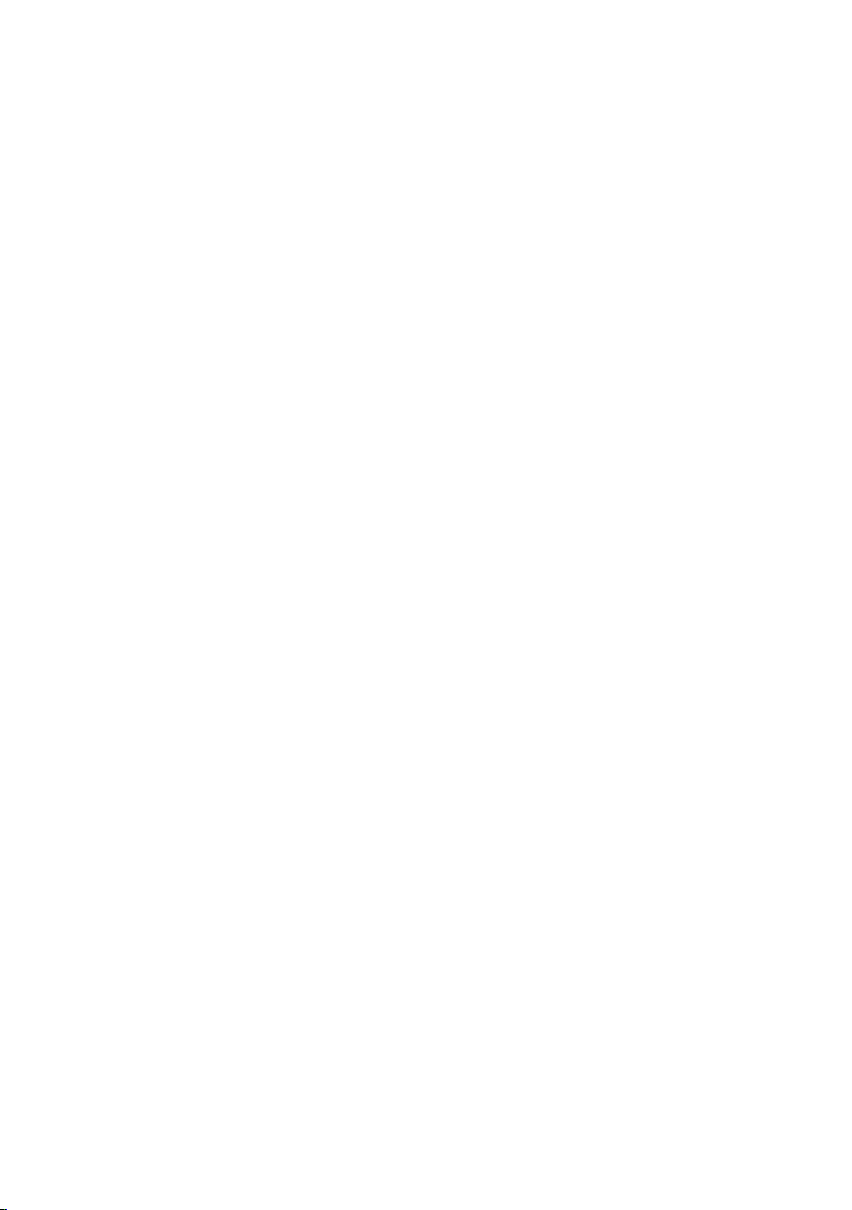
Prestigio Nobile 1520
Návod k obsluze
CZ
(Říjen 2005)
OBCHODNÍ ZNAČKY
Všechny názvy výrobků a jejich značky jsou obchodními známkami nebo registrovanými obchodními známkami příslušných společností.
POZNÁMKA
Informace, které jsou obsažené v tomto návodu, jsou předmětem změn bez dalšího upozornění.
1
Page 2
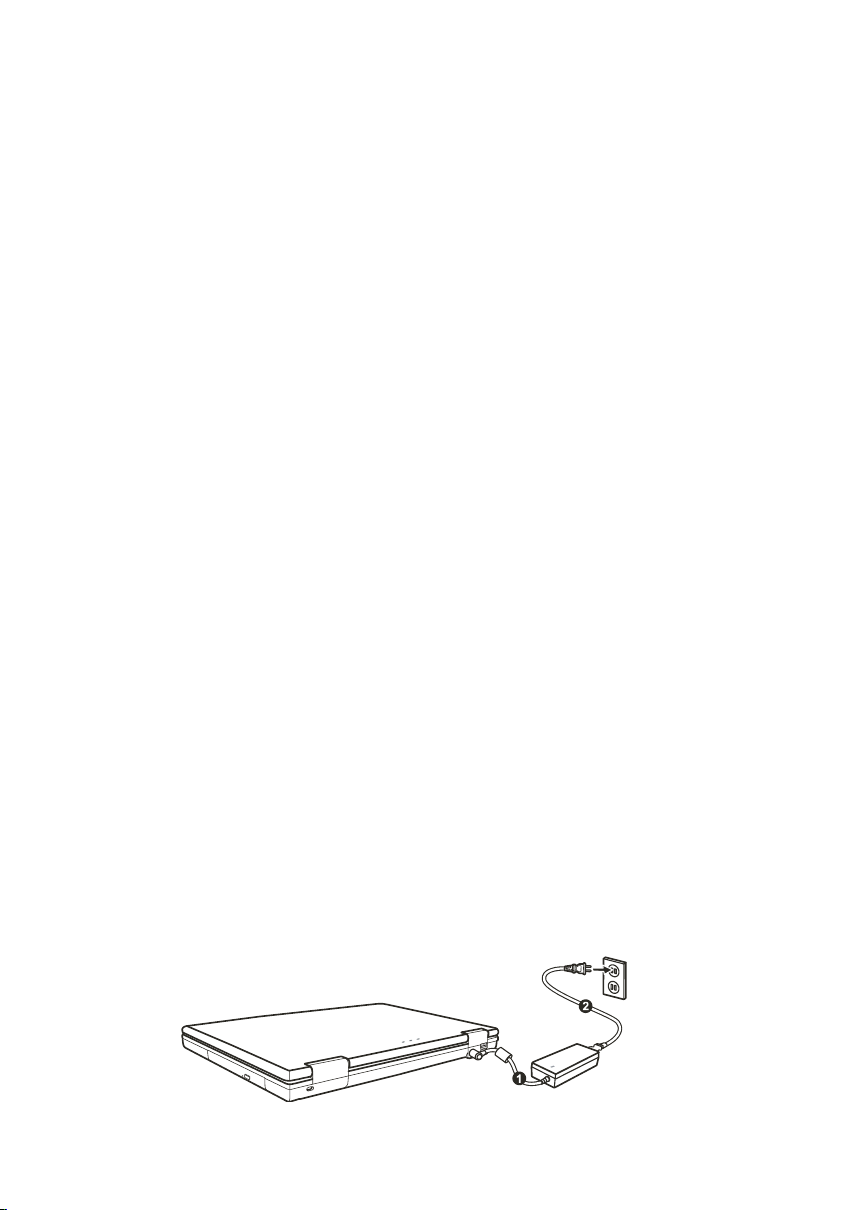
Začínáme…
Gratulujeme vám ke koupi tohoto počítače.
Váš počítač v sobě spojuje možnosti a schopnosti stolního počítače v kombinaci s rozměry kompaktního přenosného počítače - notebooku.
Tyto možnosti vám umožní zvýšit produktivitu vaší práce nejen v kanceláři ale i doma, neboť kdekoliv budete potřebovat na počítači
CZ
pracovat, stačí jej jednoduše vzít s sebou.
Tento oddíl návodu k obsluze vás provede krok za krokem přípravou počítače k prvnímu použití. Naleznete zde instrukce, týkající se:
vybalení počítače, připojení k napájení , odklopení horního panelu počítače, zapnutí počítače, vypnutí počítače
Dále následuje oddíl, ve kterém se seznámíte s vnějšími součástmi počítače. V posledním oddíle pak naleznete informace, které vám
mohou být užitečné ve chvíli, kdy je počítač připraven k použití.
Příprava počítače k prvnímu použití
V tomto oddíle naleznete postup, jak připravit počítač pro první použití.
Vybalení
Po vybalení počítače a jeho příslušenství z přepravního obalu byste měli nalézt tyto standardní položky:
Vlastní počítač
Příslušenství:
AC síťový adaptér
AC síťový kabel
CD disk s ovladači
Feritové jádro /jádra/ - volitelné
Všechny vybalené položky a součásti pozorně prohlédněte, zdali nejsou poškozeny, nebo zdali některá nechybí. Při zjištění nedostatků
kontaktujte okamžitě svého prodejce počítače.
Přepravní obal a balící materiál si uschovejte pro případnou pozdější možnost ochrany počítače při přepravě či při jeho případném zaslání
do servisu.
Připojení počítače ke zdroji napájení
Počítač může být napájen buď pomocí externího síťového AC adaptéru, nebo pomocí své vnitřní vestavěné baterie. Pro první použití počítače
je doporučeno použití síťového AC adaptéru.
UPOZORNĚNÍ: Používejte pouze AC síťový adaptér, který byl dodán spolu s počítačem. Použití jiného
AC síťového adaptéru může váš počítač poškodit.
1. Ujistěte se, že je počítač vypnut.
2. Zasuňte výstupní DC kabel od adaptéru do konektoru na zadní straně počítače /1/.
3. Zasuňte jeden konec síťového AC kabelu do adaptéru a jeho druhý konec do síťové zásuvky na zdi /2/.
2
Page 3
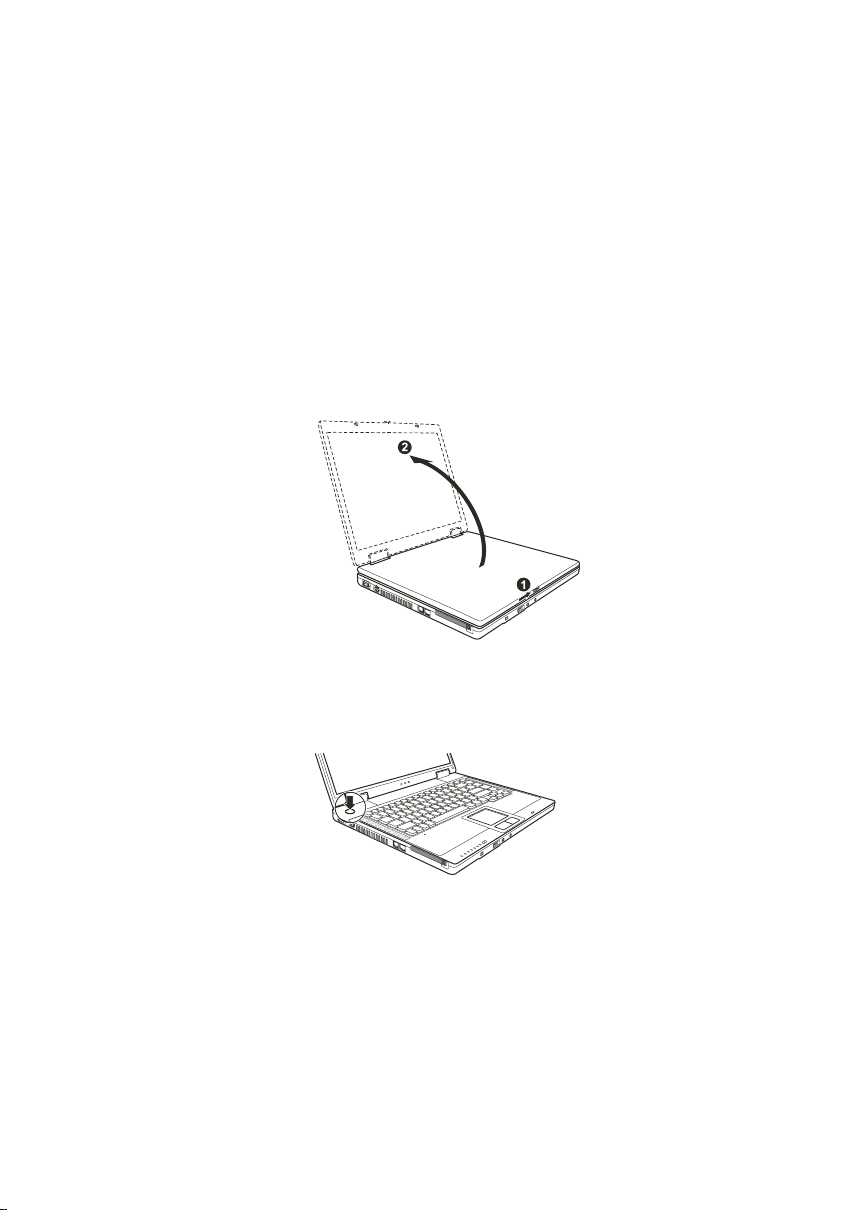
4. Když je AC adaptér připojen k el. síti, prochází adaptérem do počítače napájecí proud. Tímto je počítač připraven k zapnutí.
UPOZORNĚNÍ:
Pokud odpojujete AC adaptér, odpojte jej nejprve od el. sítě vytažením vidlice síťového kabelu ze
zásuvky na zdi a teprve potom od počítače. Opačný postup může poškodit AC adaptér nebo počítač.
Při odpojování konektoru jej vždy vytahujte ze zdířky tahem za tělo konektoru, nikdy ne tahem za
přívodní kabel.
POZNÁMKA: Pokud je AC adaptér připojen, dochází také k dobíjení baterie počítače.
Odklopení panelu LCD displeje počítače
UPOZORNĚNÍ: Při otevírání panelu displeje postupujte s citem. Hrubé zacházení s panelem displeje
může počítač poškodit. Nikdy panel neuzavírejte přibouchnutím.
Pro otevření panelu počítače je nutno odjistit západku směrem doprava /1/ a pak panel /2/ zvednout směrem nahoru. Panel pak můžete
nastavit na úhel, který vám poskytuje nejpohodlnější sledování displeje.
Zapnutí a vypnutí počítače
CZ
Zapnutí počítače
1. Ujistěte se, že je počítač připojen k napájecímu napětí.
2. Stiskněte tlačítko napájení.
3. Při každém zapnutí počítače provede počítač nejprve inicializační test svých jednotlivých hardwarových komponentů /POST/ a poté
dojde k zahájení načítání operačního systému, např. Windows.
Vypnutí počítače
Pro vypínání počítače používejte příkaz “Vypnout počítač”, který je obsažen ve vašem operačním systému.
POZNÁMKA: Existují i jiné možností vypnutí vašeho počítače, při kterých se počítač po opětovném
zapnutí dostane do stejného stavu, v jakém se nacházel před vypnutím - “spánek” počítače.
UPOZORNĚNÍ: Pokud potřebujete zapnout počítač okamžitě po jeho předchozím vypnutí, vyčkejte s
jeho zapnutím alespoň 5 sekund. Okamžité zapnutí počítače po jeho vypnutí může mít za následek jeho
poškození.
3
Page 4
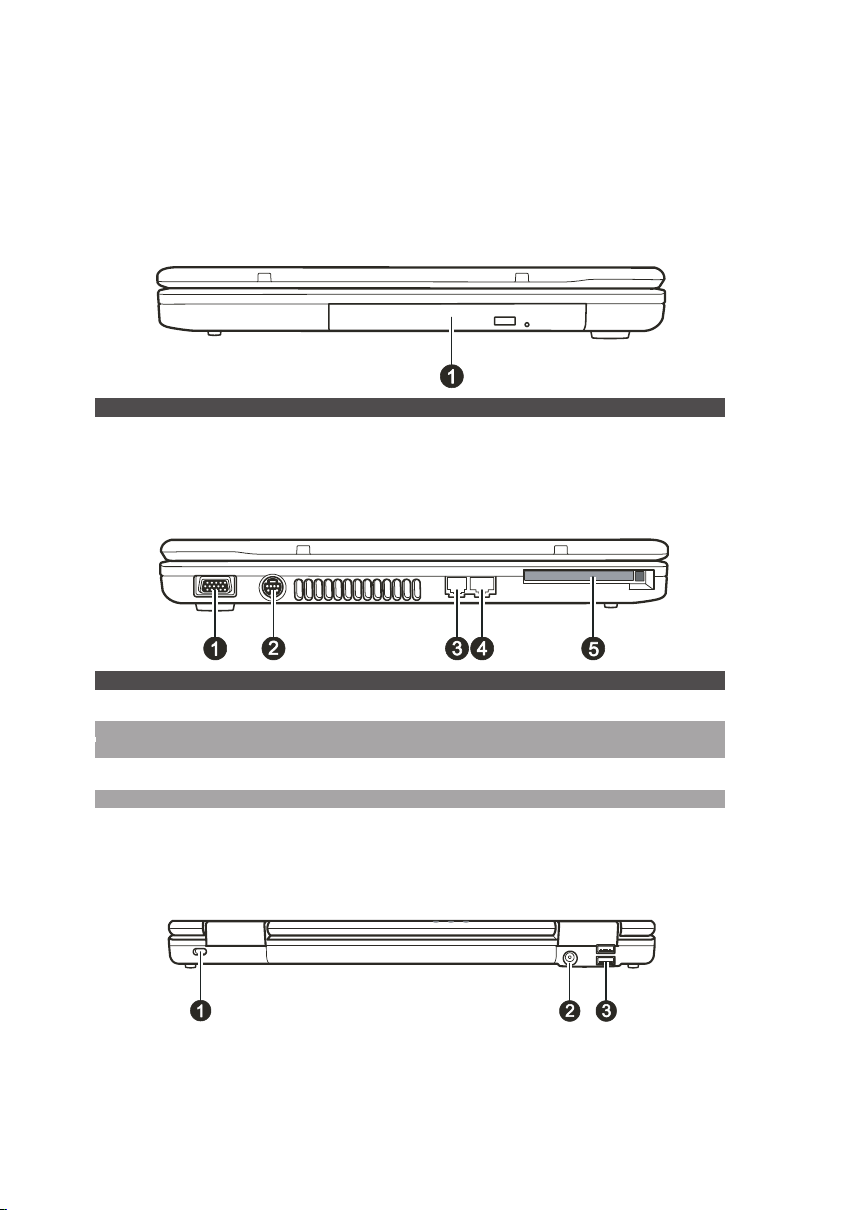
Pohled na počítač
Tento oddíl návodu k obsluze vám podává přehled o vnějších součástech počítače a ve zkratce popisuje funkci každé jeho součásti.
CZ
POZNÁMKA: V závislosti na modelu, který jste zakoupili, nemusí být vzhled počítače přesně totožný s
popisem v tomto návodu.
Součásti na pravé straně počítače
Položka Součást Popis
1 Mechanika Combo/DVD Dual Drive podporuje kompaktní disky typu CD/DVD, ze kterých můžete instalovat nebo otevírat
software, přistupovat k různým datům, přehrávat hudební či video soubory, či na která
můžete data zapisovat /pouze u vybraných modelů/.
Součásti na levé straně počítače
Položka Součást Popis
1 Port VGA Slouží pro připojení externího CRT monitoru.
2 Konektor vstupu S-Video Pomocí S-Video konektoru můžete k počítači připojit externí video zařízení, podporující
3 Konektor RJ-11 Slouží pro připojení počítače k telefonní lince.
4 Konektor RJ-45 Slouží pro připojení počítače k počítačové síti LAN.
5 Slot pro PC kartu Slouží pro zasunutí PC karty, která může mít různé funkce, rozšiřující možnosti vašeho
výstup S-Video, jako je například televizní přijímač.
počítače.
Součásti na zadní straně počítače
4
Page 5
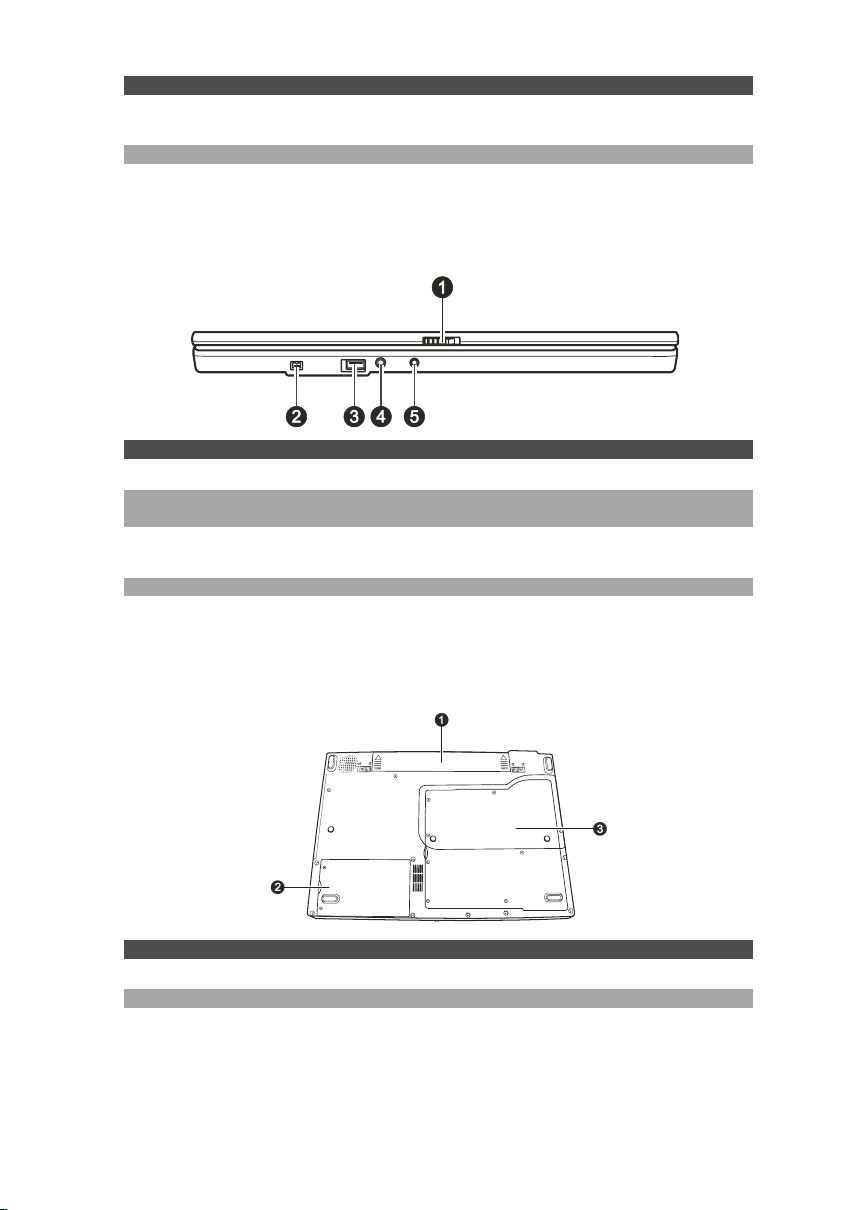
Položka Součást Popis
1 Otvor pro vložení Pojistný Kensington zámek umožňuje uzamknout počítač ke stabilnímu objektu a slouží
pojistného zámku jako pojistka proti jeho odcizení.
2 Napájecí zdířka Do této zdířky se připojuje konektor napájecího kabelu od AC síťového adaptéru.
3 USB porty Do každého ze dvou USB portů můžete připojovat různá USB zařízení, jako je disketová
mechanika 3,5", tiskárna, digitální kamera či fotoaparát, joystick pro hraní her a další USB
zařízení.
Součásti na přední straně počítače
Položka Součást Popis
1 Západky horního panelu Aretují horní panel LCD displeje v uzavřené /sklopené/ poloze.
2 Port Mini IEEE 1394a Tento port slouží pro připojení zařízení standardu 1394, jako je např. skener, tiskárna,
DVCAM, VCR a některá další zařízení.
3 Port USB Do USB portu můžete připojovat různá USB zařízení, jako je disketová mechanika 3,5",
tiskárna, digitální kamera či fotoaparát, joystick pro hraní her a další USB zařízení.
4 Mikrofonní konektor Slouží pro připojení externího mikrofonu.
5 Konektor S/PDIF Pomocí S/PDIF konektoru můžete k počítači připojovat různá zařízení, vyžadující digitální
audio výstup, jako jsou např. digitální reproduktorové soustavy.
CZ
Součásti umístěné na spodní straně počítače
Položka Součást Popis
1 Baterie počítače Slouží k napájení počítače v případě, že není připojen do el. sítě.
2 Místo pro pevný disk počítače Na tomto místě je uložen pevný disk /HDD/ vašeho počítače.
3 Kryt dalších součástí počítače Pod tímto krytem jsou uloženy:
Slot Mini PCI pro volitelné Mini PCI karty. V závislosti na modelu počítače zde může být
předinstalována Mini PCI Wireless LAN karta.
Slot pro paměťové moduly počítače, umožňující rozšíření jeho paměti.
Procesor /CPU/ vašeho počítače.
5
Page 6
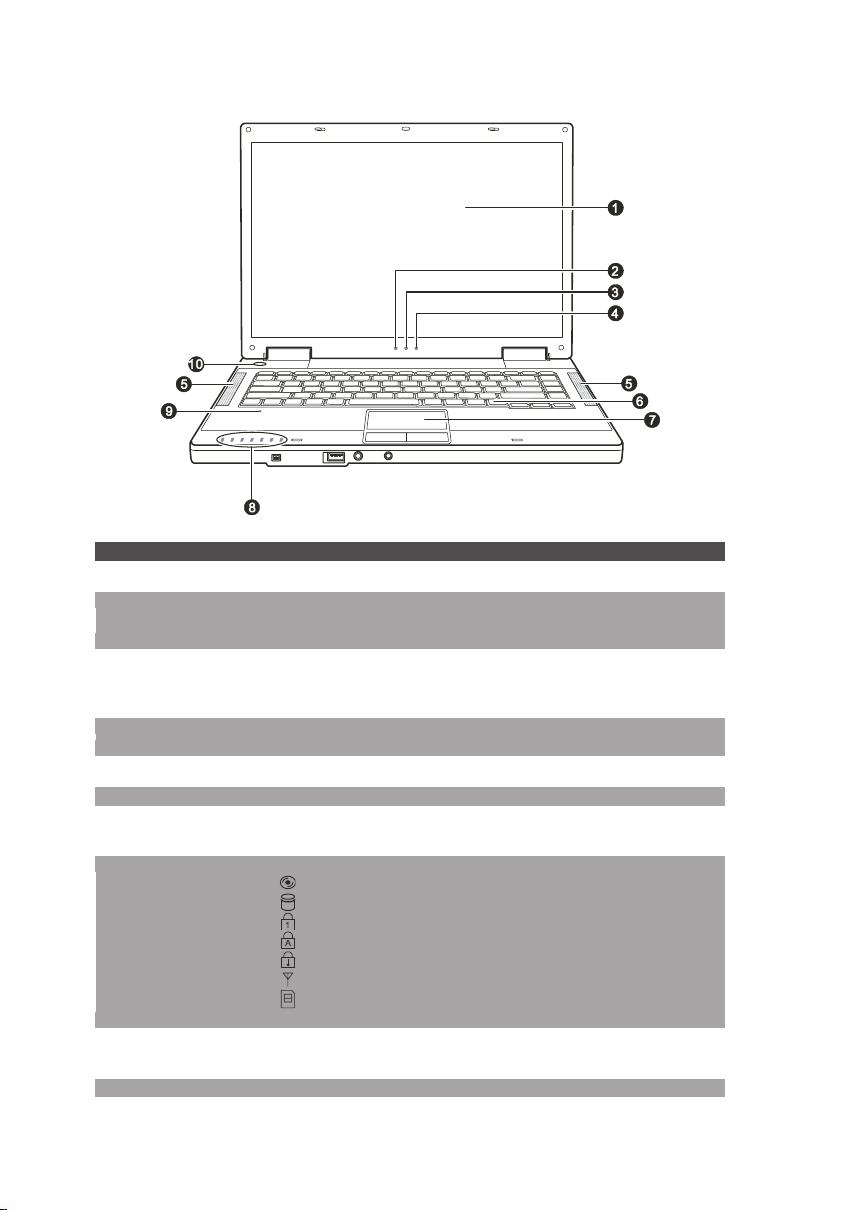
Součásti na horní straně počítače
CZ
Položka Součást Popis
1 LCD monitor Tento LCD displej slouží jako obrazový výstup počítače.
2 Indikátor napájení z baterie Tento indikátor svítí zeleně, pokud je počítač napájen z baterie.
3 Indikátor nabíjení baterie Svítí zeleně, když je baterie plně nabita a počítač je napájen ze sítě pomocí AC adaptéru.
4 Indikátor napájení pomocí Svítí zeleně, když je počítač zapnut.
AC adaptéru Bliká zeleně, když je počítač v pohotovostním “standby” režimu.
5 Stereo reproduktory Reprodukují zvuky a hudbu z počítače
6 Klávesnice Slouží jako zařízení pro zadávání dat do počítače.
7 Polohovací zařízení - touchpad Touchpad je zařízení, které svojí funkcí nahrazuje myš. Skládá se z obdélníkové podložky a
8 Indikátory zařízení Indikují stav různých zařízení počítače.
9 Mikrofon /vestavěný mikrofon bude dostupný u pozdějších modelů, u vašeho počítače není jeho
10 Tlačítko napájení Uvádí počítač do stavu “Zapnuto” a “Vypnuto”.
Pokud je počítač v pohotovostním režimu “standby” a je napájen z baterie, tento indikátor
zeleně bliká.
Svítí žlutě, když je baterie nabíjena.
Bliká červeně, když je baterie téměř plně vybitá.
z levého a pravého tlačítka.
Indikátor činnosti DVD mechaniky
Indikátor činnosti pevného disku
Indikátor zařazení funkce Num Lock
Indikátor zařazení funkce Caps Lock
Indikátor zařazení funkce Scroll Lock
Indikátor činnosti bezdrátové sítě Wireless LAN
Indikátor činnosti čtečky paměťových karet /tento indikátor je vyhrazen pro pozdější modely
a u vašeho počítače není jeho funkce podporována/
funkce podporována/
6
Page 7
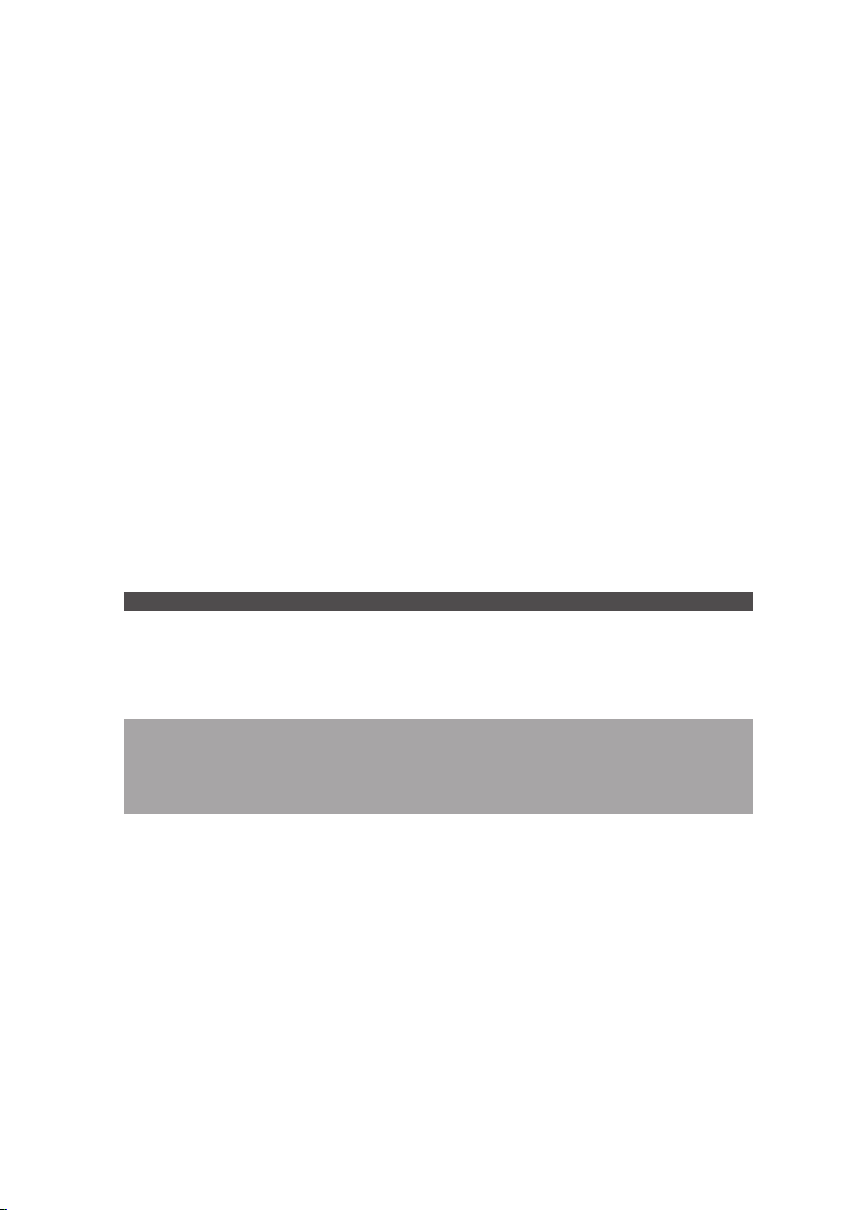
Používání vašeho počítače
V této kapitole naleznete informace o tom, jak používat váš počítač.
Pokud jste při používání počítače začátečníky, přečtení následující kapitoly vám pomůže si osvojit základní postupy ovládání počítače.
Pokud již základy práce s počítačem ovládáte, ale ještě jste nikdy nepracovali s notebookem, můžete si z následujících rad vybrat pouze
ty, které jsou specifické právě pro práci na notebooku.
Zapnutí a vypnutí počítače
Pro zapnutí a vypnutí počítače existuje více způsobů.
Zapnutí počítače
Zapnutí počítače můžete vždy provést stisknutím tlačítka napájení.
Po zapnutí začne počítač načítat operační systém /OS/, který je uložen na pevném disku nebo na CD disku. Tento proces načtení
operačního systému provede počítač automaticky po jeho zapnutí a tento proces načítání se nazývá “bootování”.
POZNÁMKA: Operační systém je základní platformou, na které pracují všechny vaše softwarové
aplikační programy, které používáte při práci s počítačem. V současnosti je nejpoužívanějším operačním
systémem některá z verzí OS Microsoft Windows.
Vypnutí počítače
Po dokončení práce na počítači jej můžete buď vypnout, nebo jej uvést do pohotovostního stavu “standby” nebo do stavu “spánku”:
Pro vypnutí v tomto režimu... Proveďte toto… Pro zapnutí nebo pokračování v práci
Vypnutí Řiďte se postupem platným pro váš operační systém. Tento Stiskněte tlačítko napájení.
postup předchází ztrátě neuložených dat nebo poškození
vašeho softwaru. Pokud z důvodu softwarových nebo
hardwarových problémů počítač nereaguje, stiskněte pro
vypnutí počítače tlačítko napájení.
Pohotovostní režim - “standby” V závislosti na vašem konkrétním nastavení v OS Windows je Stiskněte jakoukoliv klávesu.
možno uvést počítač do pohotovostního stavu těmito kroky:
• Sklopením a uzavřením panelu displeje
• Stiskem kombinace horkých kláves Fn + F12
• Stiskem tlačítka napájení
Spánek V závislosti na vašem konkrétním nastavení v OS Windows Stiskněte tlačítko napájení.
je možno uvést počítač do režimu “spánku” těmito kroky:
• Sklopením a uzavřením panelu displeje
• Stiskem kombinace horkých kláves Fn + F12
• Stiskem tlačítka napájení
CZ
Pokud vyberete jako možnost zastavení počítače “pohotovostní” režim nebo v režim “spánku”, můžete se jeho dalším zapnutím navrátit
do stavu, ve kterém jste zanechali počítač před jeho vypnutím.
7
Page 8

Použití klávesnice
CZ
Klávesnice vašeho počítače má všechny standardní funkce jako klávesnice stolního počítače a dále funkční klávesy Fn pro některé
specifické funkce.
Klávesa Popis
Klávesy pro psaní Tyto klávesy mají podobnou funkci, jako klávesy na psacím stroji. Je zde přidáno několik kláves pro speciální
Funkční klávesy Funkční klávesy /F1 - F12/ jsou víceúčelové klávesy, které mají v jednotlivých programech své definované funkce.
Klávesa Fn Klávesa Fn, kterou naleznete v levém spodním rohu klávesnice, se používá spolu s dalšími klávesami k vyvolání
Ovládací klávesy Ovládací klávesy a klávesy kurzoru jsou všeobecně používány pro editační účely.
a klávesy kurzoru K těmto klávesám náleží klávesy Insert, Delete, Home, End, Page Up, Page Down a
účely, jako např. Ctrl, Alt, Esc a klávesy Lock. Po stisku kláves Lock /Num Lock atd./ se rozsvítí odpovídající
indikátor zapnutí této funkce.
jejich alternativní funkce. Tyto funkce a klávesa Fn jsou na klávesnici vyznačeny modře. K vyvolání těchto
alternativních funkcí stiskněte nejprve klávesu Fn a držte jí stisknutou a pak stiskněte klávesu s požadovanou
alternativní funkcí. Více informací naleznete v oddíle “horké klávesy”.
klávesy s šipkami vlevo, vpravo, nahoru a dolů.
Numerická klávesnice 15-ti tlačítková numerická klávesnice je integrována v klávesnici pro psaní.
8
Tato klávesnice je aktivní pokud je zařazena funkce Num Lock a v tomto
režimu můžete používat klávesy, které jinak slouží pro psaní, ke vkládání čísel.
Page 9
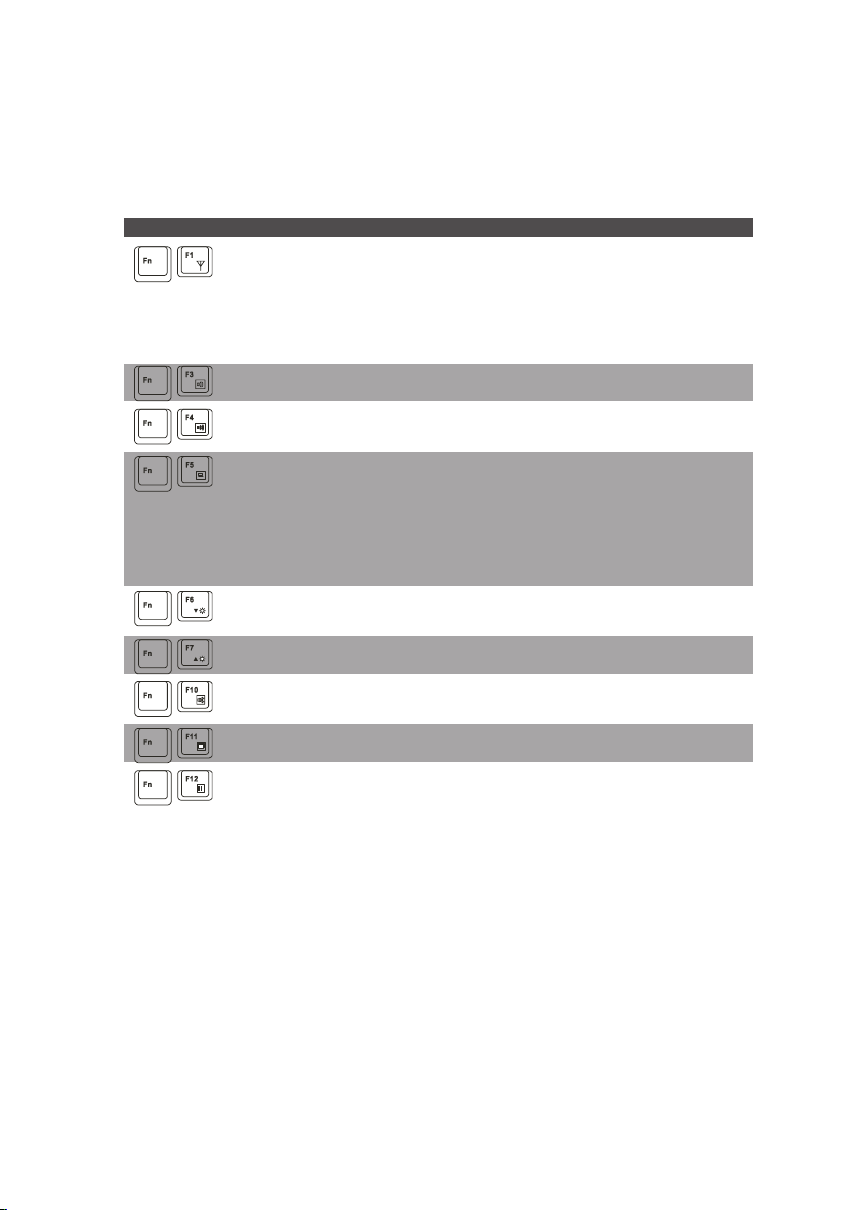
Horké klávesy
Horké klávesy odkazují na kombinace kláves, jejichž stisknutím lze aktivovat speciální funkce počítače. Většina “horkých kláves” pracuje
v cyklické režimu. Každým stiskem kombinace “horkých kláves” se odpovídající funkce přepne na jiný nebo na další výběr.
Horké klávesy můžete snadno identifikovat pomocí ikon, které jsou vytištěny na horní straně klávesnice. Následuje popis “horkých
kláves”.
Klávesa Popis
Zapíná a vypíná připojení k bezdrátové síti LAN /wireless LAN/.
POZNÁMKA:
Tato funkce je dostupná pouze tehdy, jestliže je instalována volitelná Mini PCI Wireless LAN karta.
Letecké společnosti zakazují, vzhledem k bezpečnosti leteckého provozu, používání bezdrátové síťové karty v
letadlech. Pokud chcete pracovat na svém počítači v letadle, nezapomeňte bezdrátovou Wireless LAN kartu
vypnout.
Snížení hlasitosti zvuku
Zvýšení hlasitosti zvuku
Přepíná výstupní signál displeje na jedno z následujících zařízení, pokud je externí zařízení připojeno.
V případě, že OS načetl při “bootování” CRT monitor:
LCD > CRT > LCD & CRT > LCD
POZNÁMKA:
V režimu zobrazení celé obrazovky v DOS nebo při přehrávání DVD nebo MPEG souborů není přepínání výstupního
signálu možné. Také není možno využívat pro přepnutí funkci “Vlastnosti zobrazení” v utilitě VGA.
Tato funkce je dostupná pouze v případě použití zařízení standardu Plug and Play.
Snižuje jas monitoru LCD.
Zvyšuje jas monitoru LCD.
CZ
Vypíná a zapíná zvukový výstup /funkce MUTE/.
Vypíná a zapíná LCD displej počítače.
Slouží jako tlačítko pro “uspání” počítače, funkci kterého je možno definovat v systému Windows, a to v
možnostech řízení spotřeby počítače.
Euro symbol
Systém Windows podporuje značku Euro a můžete tedy vkládat tuto značku pomocí americké nebo anglické klávesnice.
Stiskněte klávesu s Euro značkou na americké-mezinárodní klávesnici, nebo stiskněte klávesu Alt a klávesu 5 /která nese symbol Euro/.
Stiskněte klávesu s Euro značkou na americké klávesnici se 101klávesami, nebo stiskněte klávesu Alt a zadejte na numerické klávesnici
postupně číslice 0128.
Stiskněte klávesu s Euro značkou na anglické klávesnici, držte stisknutou klávesu Alt Gr a stiskněte klávesu 4, která má na sobě Euro
značku.
9
Page 10
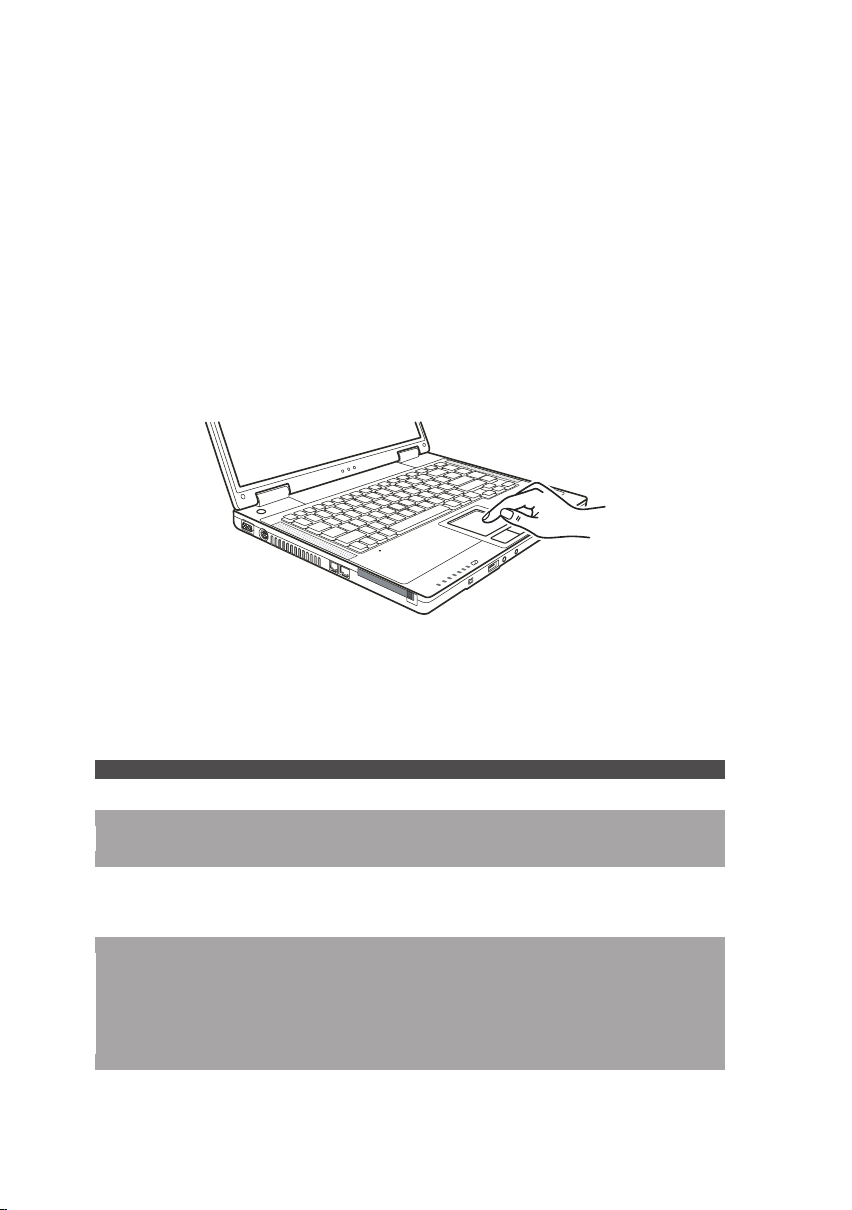
Klávesy Windows
Klávesnice obsahuje dvě klávesy, které mají speciální funkce v systému Windows. Jedna z nich je označena logem Windows, druhá je
aplikační klávesa Windows.
Klávesa s logem Windows otevírá menu “Start” a v kombinaci s dalšími klávesami vykonává další specifické softwarové funkce. Stisknutí
aplikační klávesy má obvykle stejný efekt jako kliknutí pravým tlačítkem myši. /Více naleznete v příručce k systému Windows/.
CZ
Použití polohovacího zařízení - “touchpad” /tačped/
UPOZORNĚNÍ: Po povrchu touchpadu nikdy nepřejíždějte ostrými předměty, např. tužkou, neboť tím
můžete povrch touchpadu poškodit.
POZNÁMKA: Pro optimální fungování touchpadu je nutné, aby vaše prsty a podložka touchpadu byly
čisté a suché. Při poklepání na povrch touchpadu nepoužívejte sílu, klepejte jen lehce.
Touchpad je vestavěné dotykové polohovací zařízení, které snímá pohyby prstů na svém povrchu. Tyto pohyby převádí na pohyb kurzoru
na obrazovce a svými tlačítky umožňuje provádět výběr. Svojí funkcí tak nahrazuje myš.
Zařízení touchpad se skládá z obdélníkové podložky a levého a pravého tlačítka. Při používání touchpadu umístěte váš prostředník nebo
palec na podložku zařízení.Tato podložka je vlastně zmenšeninou vašeho displeje. Tak, jak pohybujete prstem po povrchu touchpadu,
pohybuje se současně a odpovídajícím směrem i kurzor na displeji. Pokud váš prst dosáhne okraje touchpadu, jednoduše jej zvedněte
a přesuňte ke druhé straně podložky touchpadu.
Zde jsou uvedeny obvyklé výrazy, které byste měli znát, když používáte touchpad:
Výraz Akce
Polohování Pohybujte prstem na podložce touchpadu, dokud kurzor neukáže na požadované vybrané místo na obrazovce.
Kliknutí Stiskněte a uvolněte levé tlačítko
Dvojité kliknutí Stiskněte a uvolněte levé tlačítko dvakrát rychle po sobě.
Přetažení a uvolnění Stiskněte a držte stisknuté levé tlačítko, pak pohybujte prstem tak, aby byl objekt přenesen na cílové místo /
10
nebo
lehce klepněte kdekoliv na podložku touchpadu.
nebo
2 x rychle klepněte na podložku touchpadu.
přetažení/. Když je objekt přenesen, pro dokončení operace tlačítko uvolněte /uvolnění/. Objekt je tím přenesen na
nové místo.
nebo
Jemně 2 x poklepejte na podložku touchpadu a při druhém poklepání držte prst v kontaktu s podložkou. Pak
pohybem prstu přeneste vybraný objekt na cílové místo. Po zvednutí prstu z podložky se objekt uvolní a uloží se
na nové cílové místo.
Page 11
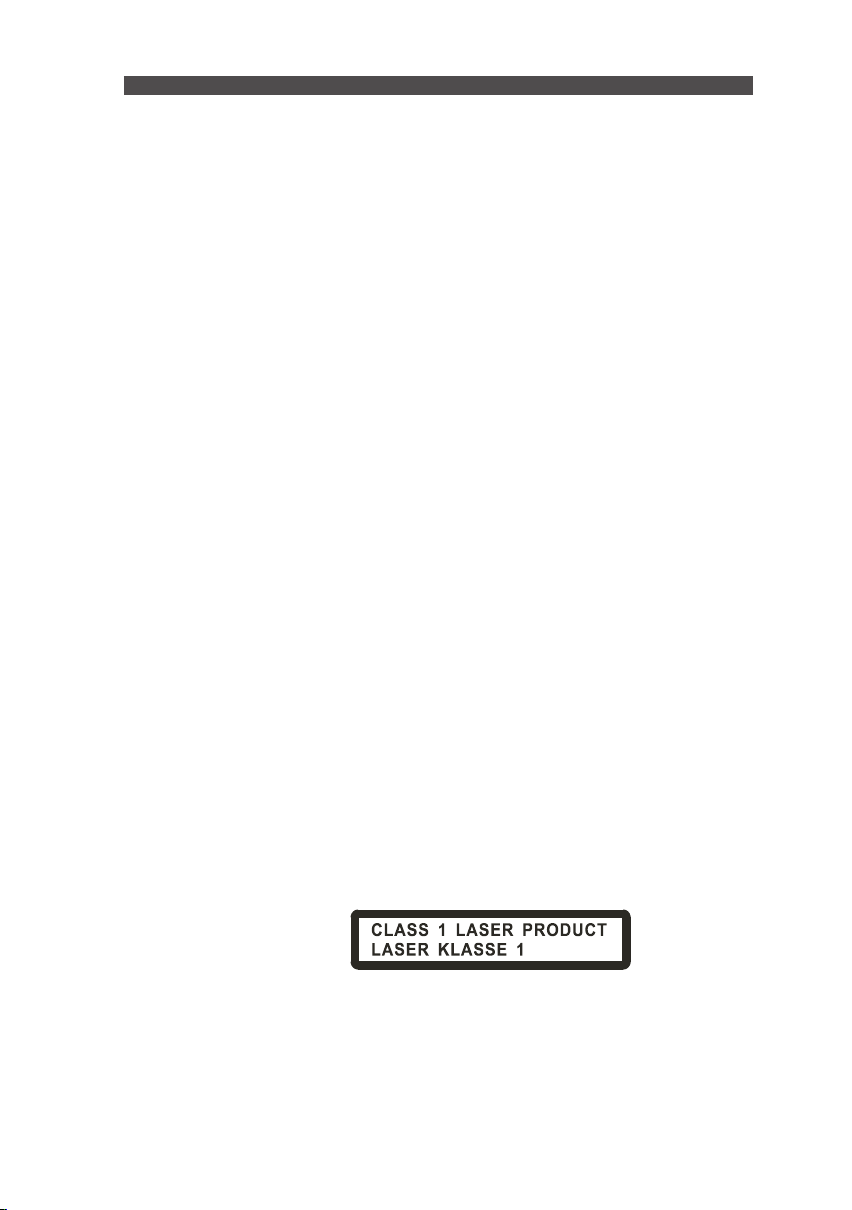
Výraz Akce
Rolování Rolováním je nazýváno pohybování se na pracovní ploše na obrazovce směrem nahoru a dolů, případně vpravo
a vlevo.
Pro pohyb ve vertikálním směru umístěte váš prst na pravý nebo levý okraj plochy touchpadu a přesunujte prst
nahoru a dolů podél okraje.
Pro pohyb v horizontálním směru umístěte váš prst na horní nebo spodní okraj podložky touchpadu a pohybujte
prstem vlevo a vpravo po podložce.
Tato funkce je dostupná pouze tehdy, pokud je nainstalován ovladač pro touchpad, který je dodán spolu s
počítačem. Tato funkce i po instalaci ovladače nemusí být dostupná ve všech aplikacích.
POZNÁMKA: Pokud prohodíte funkce levého a pravého tlačítka, klepání na povrch touchpadu, jako
alternativní metoda pro tisknutí levého tlačítka, nebude fungovat.
Konfigurace touchpadu
Touchpad je možno určitým způsobem konfigurovat podle vašeho přání a podle vašich zvyklostí. Je například možné, pokud jste levák,
prohodit navzájem funkci dvou tlačítek, takže je pak možné používat k funkcím pravého tlačítka levé a naopak. Je možno také měnit
velikost kurzoru, jeho rychlost a některé jeho další vlastnosti.
Pro konfiguraci touchpadu v systému Windows můžete použít standardní ovladač Microsoft nebo ovladač IBM PS/2. Můžete také instalovat
ovladač, který je dodáván spolu s vaším počítačem, a využít tak výhod výběru z více funkcí.
Používání DVD mechaniky
Váš počítač je vybaven mechanikou DVD, obvykle v systému označovanou jako D. V závislosti na konkrétním modelu počítače může být
optická mechanika jednou z následujících:
Combo mechanika může pracovat jako DVD-ROM mechanika /pro čtení CD, CD–R, CD–RW, DVD, DVD-R, DVD+R, DVD–RW a DVD+RW disků/
a také jako CD-RW mechanika /pro zápis na CD–R/–RW disky/.
Mechanika DVD Dual Drive může, kromě funkcí jako má Combo mechanika, také zapisovat na DVD+R/+RW/–R/–RW disky .
CZ
UPOZORNĚNÍ:
Při vkládání disků nikdy nepoužívejte sílu.
Ujistěte se nejprve, že disk je správně vložen do vodících sáněk, a pak teprve mechaniku zavřete.
Nenechávejte CD mechaniku otevřenou a vyhněte se doteku prstů s čtecí čočkou mechaniky. Pokud je
čtecí čočka znečištěná, mohou nastat problémy se čtením a zápisem dat.
Čtecí čočku nikdy nečistěte materiálem s drsným povrchem, např. papírovým kapesníkem. Používejte
pouze bavlněný tampon a čočku čistěte velmi jemně.
Předpisy FDA vyžadují uvedení následujících ustanovení pro všechna zařízení založená na využití
laseru. Upozornění: Ovládání, nastavování a používání tohoto zařízení jiným způsobem, nežli který je
popsaný v návodu, může způsobit vaše vystavení se nebezpečnému laserovému záření.
POZNÁMKA: Tato DVD mechanika je klasifikována jako laserový produkt třídy 1. Výstražný štítek “
Class 1 Laser Product” je umístěn na mechanice.
Tento výrobek v sobě zahrnuje technologii na ochranu autorských práv , která je chráněna U.S. patenty
a dalšími právy na ochranu intelektuálního vlastnictví, vlastněnými společností Macrovision Corporation
a dalšími vlastnickými právy. Užití této technologie na ochranu autorských práv musí být autorizováno
společností Macrovision Corporation a je určeno pouze pro domácí a ostatní omezené použití, pokud
jiný způsob použití nestanoví společnost Macrovision Corporation. Zpětná demontáž výrobku a využití
technologických postupů, na kterých je založen, je zakázáno.
11
Page 12

Vkládání a vyjímání disků
Pro vložení nebo vyjmutí disku se řiďte tímto postupem:
1. Zapněte počítač.
2. Stiskněte vysunovací tlačítko, které je umístěno na DVD mechanice a vodící sáňky pro disk se částečně vysunou z mechaniky. Jemně
je ručně vytáhněte až do polohy jejich úplného vysunutí.
CZ
3. Vložte disk do vodících sáněk potištěnou stranou nahoru a mírně na něj uprostřed zatlačte, aby střed disku zapadl do středového unášeče
mechaniky.
Při manipulaci s diskem a jeho vyjímaní z mechaniky jej držte pouze za jeho hrany a z vodících sáněk jej zvedejte přímo vzhůru. .
4. Jemně zasuňte vodící sáňky zpět do mechaniky.
POZNÁMKA: Vyjímečně může dojít k případu, že disk nelze z mechaniky vyjmout stisknutím
vysunovacího tlačítka, a je nutno jej vyjmout manuálně.
Používání video funkcí počítače
Video systém vašeho počítače zahrnuje:
15,4" TFT /Thin-Film Transistor/ barevný LCD display s rozlišením 1280 x 800 WXGA
Možnost simultánního zobrazení jak na LCD panelu počítače, tak i na externím CRT monitoru, které je užitečné zejména v případě provádění
prezentací, kdy nemusíte být k posluchačům otočeni zády.
Podpora výstupu S-Video umožňuje připojení TV přijímače a simultánní zobrazení na TV a externím monitoru.
Schopnost multi zobrazení, které vám umožňuje rozšířit pracovní plochu obrazovky na další zobrazovací zařízení, takže získáte více prostoru
pro vaší práci.
Řízení spotřeby
POZNÁMKA:
Před použitím funkce multi zobrazení musí být nejprve nainstalován ovladač, který je dodávaný spolu s
vaším počítačem.
Pokud je kryt LCD displeje sklopen-uzavřen, počítač vstoupí do pohotovostního stavu “standby” nebo
do režimu “spánku”. Pokud chcete používat počítač i v případě, že je panel sklopen, musíte v
“Možnosti napájení” vybrat položku “Nic”, která odpovídá akci “Když sklopím panel přenosného
počítače”. Tímto krokem zajistíte, že počítač po sklopení panelu do nevstoupí do pohotovostního
režimu “standby”, ani do režimu “spánku”.
12
Page 13

Konfigurace režimů zobrazení
POZNÁMKA:
Pro využití výhod rozšířených video možností počítače je nutné nainstalovat s počítačem dodávaný
ovladač.
Pokud používáte pouze externí CRT monitor, pak rozlišení závisí na podporovaném rozlišení tohoto
monitoru.
Váš počítač byl z výroby nastaven na určité /výchozí/ rozlišení a na určitý počet zobrazovaných barev. Toto nastavení můžete si můžete
prohlédnout a můžete jej také měnit pomocí funkcí vašeho operačního systému. Pro zjištění těchto možnosti nahlédněte do návodu k
obsluze vašeho operačního systému.
Pokud vznikne potřeba použít zobrazení ve vyšším rozlišení, je možno připojit k počítači externí CRT monitor, který toto vyšší rozlišení
podporuje.
Používání audio systému počítače
POZNÁMKA:
Pro využití všech výhod rozšířených audio možností počítače je nutné nainstalovat s počítačem
dodávaný ovladač.
Pokud se při nahrávání zvuků pomocí mikrofonu objevuje rušení, zkuste snížit nastavenou úroveň
signálu mikrofonního vstupu.
Vlastnosti audio systému vašeho počítače:
Digitální a analogové směšovací funkce, které jsou zapotřebí při nahrávání a přehrávání zvuků na vašem počítači.
Kompatibilita se Sound Blaster Pro
Externí audio konektory /1/ a
Vestavěné reproduktory /2/
CZ
Možnosti přehrávání a nahrávání zvuků závisí na použitém operačním systému. Pro specifické informace nahlédněte do návodu k použití
pro váš operační systém nebo do “on-line” pomoci.
Připojení audio zařízení
Pro lepší kvalitu reprodukce audio signálů můžete k počítači připojit externí audio zařízení.
POZNÁMKA: Po připojení externího audio zařízení se ujistěte, že je v OS Windows specifikováno
použití odpovídajícího audio zařízení.
13
Page 14

CZ
Mikrofon Konektor mikrofonu můžete připojit do vstupu pro externí mikrofon a využít tak možnosti záznamu hlasu nebo zvuku.
Konektor standardu S/PDIF může být propojen s konektorem line-in zařízení, které podporuje standard S/PDIF /Sony/Philips Digital
InterFace/, stejně tak jako s reproduktory, vybavenými vestavěným zesilovačem nebo se sluchátky. Standard S/PDIF je novým formátem
přenosu zvukových souborů. který zajišťuje vysokou kvalitu digitálního audio výstupu s využitím optických vláken.
POZNÁMKA:
Při použití externích reproduktorů, sluchátek nebo mikrofonu nelze současně používat vestavěné
reproduktory či vestavěný mikrofon.
Výstupní audio konektor je klasifikován jako laserový výrobek třídy 1.
Používání komunikačních prostředků počítače
Používání modemu
POZNÁMKA: Pro využití výhod vestavěného modemu je nutné nainstalovat s počítačem dodávaný
ovladač.
Interní fax/data 56K modem vám dovoluje používat ke komunikaci běžnou telefonní linku formou posílání faxů a e-mailů, nebo se
případně můžete připojit pomocí tohoto modemu k internetu či k různým jiným on-line službám.
Pro připojení telefonní linky k modemu je třeba připojit jeden konec modemového kabelu RJ-11 do odpovídající zásuvky vašeho počítače
a jeho druhý konec zasunout do zásuvky telefonní linky.
14
POZNÁMKA:
Při použití komunikačního softwaru je někdy nutné vypnout funkce řízení spotřeby počítače.
COM port modemu nastavte na COM 3.
Nastavte další parametry modemu, jako je rychlost modemu /v baudech/ a typ telefonní linky /pulsní
nebo tónové vytáčení/.
Při používání komunikačního softwaru nepoužívejte pohotovostní režim “standby”
Page 15

Používání počítače v síti LAN
POZNÁMKA: Pro využití výhod vestavěných funkcí pro připojení k sítím LAN je nutné nainstalovat s
počítačem dodávaný ovladač.
Vnitřní vestavěný modul 10/100 Base-TX LAN (Local Area Network) vám dovoluje počítač připojit k místní počítačové síti. Modul podporuje
přenos dat rychlostí do 100 MB/s.
Pro připojení vašeho počítače k místní síti LAN je třeba připojit jeden konec síťového kabelu RJ-45 do odpovídající zásuvky vašeho počítače
a jeho druhý konec zasunout do zásuvky síťového rozbočovače nebo do zásuvky sítě LAN.
Používání počítače v bezdrátové síti LAN /Wireless LAN, WLAN/
V závislosti na modelu vašeho počítače může váš počítač obsahovat předinstalovanou kartu Mini PCI WLAN přímo z výroby. Tato karta vám
umožňuje v bezdrátovém prostředí bezdrátový přístup k internetu nebo k místní síti.
Funkce modulu WLAN zahrnují:
soulad se standardem IEEE 802.11b/g
technologii 2.4 GHz DSSS /Direct Sequence Spread Spectrum/
podporu režimů Peer to Peer /Ad-Hoc/ a Access Point /Infrastructure/.
šifrování dat WEP /Wired Equivalent Privacy/ 64/128 bit
přenosový poměr na 9 / 18 / 36 / 54 MB/s /režim 802.11g / s automatickou volbou rychlosti přenosu dat na 1 / 2 / 11 MB/s /režim
802.11b/
Pro využití všech výhod funkce bezdrátového připojení k síti WLAN se ujistěte, že ovladač WLAN je správně nainstalován. Pokud vám byla
karta WLAN dodána prodejcem a nikoliv výrobcem počítače, kontaktujte prodejce pro poskytnutí správného ovladače pro tuto kartu.
CZ
Konfigurace WLAN
Po instalaci ovladačů můžete pro konfiguraci a monitorování stavu připojení použít utilitu WLAN. Pokud používáte operační systém
Windows XP, můžete pro tyto funkce využít utilitu, která je vestavěna přímo v tomto operačním systému. Pro otevření WLAN utility ve
Windows XP postupujte podle těchto kroků:
1. Vyberte z menu “Start” položku “Nastavení” a dále “Ovládací panely”.
2. Klikněte na “Síťová připojení”.
3. Klikněte na “Síťová připojení” a dvakrát klikněte na ikonu bezdrátového připojení k síti.
4. V dialogovém okně klikněte na “Vlastnosti”.
5. Nyní můžete konfigurovat nastavení vaší bezdrátové sítě WLAN.
Připojení k bezdrátové síti.
Ve svém výchozím nastavení OS Windows XP automaticky detekuje všechny dostupné bezdrátové sítě WLAN. Pro připojení se k bezdrátové
síti postupujte podle těchto kroků:
15
Page 16

1. Ujistěte se, že je vysílání radiového signálu sítě WLAN zapnuto stisknutím kombinace kláves Fn + F1. Rozsvítí se také indikátor provozu
WLAN.
2. Dvojitě klikněte na ikonu “připojení bezdrátové sítě”, která je zobrazena na hlavním panelu Windows. Pokud je detekováno nějaké
bezdrátové spojení se sítí, objeví se na obrazovce následující okno.
CZ
3. Vyberte bezdrátovou síť, ke které se chcete připojit, a pak klikněte na položku “připojit”.
4. V závislosti na nastavení můžete být požádáni o vložení klíče WEP.
Vypnutí a zapnutí radiového signálu WLAN
POZNÁMKA:
Letecké společnosti zakazují, vzhledem k bezpečnosti leteckého provozu, používání bezdrátové síťové
karty v letadlech. Pokud chcete pracovat na svém počítači i v letadle, nezapomeňte bezdrátovou kartu
vypnout.
Informace v této kapitole jsou určeny pouze pro modely, které jsou vybaveny modulem pro
bezdrátovou síť LAN.
Vypnutí radiového vysílání modulu LAN není totožné s vypnutím utility WLAN v operačním systému
Windows.
Váš počítač má vestavěnou funkci “horkých kláves” Fn+F1, kterými je možno vysílání radiového signálu WLAN rychle a pohodlně zapínat
a vypínat.
Pro dočasné vypnutí vysílání radiového signálu WLAN stiskněte klávesy Fn + F1. Indikátor provozu WLAN zhasne. Pokud chcete síťové
připojení obnovit, stiskněte opět kombinaci kláves Fn + F1. Indikátor provozu WLAN se rozsvítí.
Stav vysílání radiového WLAN signálu po zapnutí počítače závisí na tom, zdali byl signál před jeho vypnutím zapnut či vypnut.
Sestavení spojení se sítí WLAN trvá počítači přibližně 30 sekund, odpojení pak asi 10 sekund.
16
Page 17

Napájení počítače
Váš počítač může být napájen jednak pomocí externího AC adaptéru, nebo pomocí své vnitřní baterie.
AC síťový adaptér
UPOZORNĚNÍ:
Síťový AC adaptér je určen pouze pro použití s vaším počítačem. Připojení adaptéru k jiným zařízením
může způsobit jeho poškození.
Napájecí síťový kabel, kter ý je dodáván spolu s počítačem, je určen pro použití v zemi, kde byl počítač
zakoupen. Pokud plánujete cestovat s vaším počítačem do jiných zemí, prokonzultujte možnost
zakoupení odpovídajícího kabelu s prodejcem vašeho počítače.
Při odpojování síťového AC adaptéru jej nejprve odpojte od elektrické zásuvky a teprve poté od
počítače. Opačný postup může vést k poškození adaptéru nebo počítače.
Při odpojování konektoru jej nikdy neodpojujte tahem za kabel, ale vytažením konektoru za jeho tělo z
jeho zásuvky.
Funkce AC síťového adaptéru spočívá v přeměně střídavého síťového proudu /AC/, který je k dispozici ve vaší elektrické zásuvce, na proud
stejnosměrný /DC/, který váš počítač využívá ke svému provozu. AC adaptér slouží také k nabíjení vnitřní baterie počítače.
Pracovní napětí adaptéru je v rozsahu 100 - 240 V AC /s třídavého proudu/.
CZ
Baterie /soubor článků - battery pack/
Baterie je vnitřním napájecím zdrojem vašeho počítače. Baterii je možno nabíjet pomocí AC adaptéru.
Provozní čas počítače s plně nabitou baterií závisí na četnosti používání počítače. Pokud vámi používané aplikační programy vyžadují častý
přístup k periferiím počítače, pracovní čas počítače bude při provozu na baterii kratší.
POZNÁMKA: Informace o péči a údržbě baterie naleznete v oddíle “Pokyny pro zacházení s baterií”.
Nabíjení baterie
POZNÁMKA:
Nabíjení baterie nezačne, pokud je teplota baterie nižší než 0°C nebo vyšší než 50 °C.
Nabíjecí proces se zastaví a indikátor nabíjení baterie začne žlutě blikat, jestliže teplota baterie
stoupne nad 60 °C. Pokud dojde k této situaci, je možné, že je baterie poškozena. Kontaktujte
vašeho prodejce počítače.
Během nabíjení neodpojujte AC síťový adaptér až do té doby, nežli je baterie plně nabita. V opačném
případě bude baterie nabita neúplně.
Pokud chcete nabít baterii počítače, připojte k počítači nejprve síťový AC adaptér a jeho výstupní kabel připojte do el. zásuvky. Indikátor
nabíjení baterie, který je umístěn na počítači, se rozsvítí žlutě a indikuje tak průběh procesu nabíjení baterie. Je doporučeno, aby při
nabíjení baterie byl počítač vypnut. V okamžiku, kdy je baterie plně nabita, se barva indikátoru nabíjení změní ze žluté na zelenou.
17
Page 18

Nabíjecí časy:
Typ baterie Nabíjecí čas - počítač je vypnut Nabíjecí čas -očítač je zapnut, ale není používán
6 článků /2200 mAh/ 2 - 3 hodiny 4 - 6 hodin
9 článků /2200 mAh/ 3 - 4 hodiny 6 - 8 hodin
CZ
UPOZORNĚNÍ: Po úplném dobytí baterie počítače okamžitě neodpojujte a opět znovu nepřipojujte AC
adaptér pro opětovné nabíjení. Tento postup může vést k poškození baterie.
POZNÁMKA: Úroveň nabití baterie se každým dnem, vzhledem k samovybíjení, snižuje /0,21%
denně/, a to i v případě, že je baterie nabita na 100% své kapacity. Samovybíjení nezávisí na to,
zdali je baterie vložena do počítače.
Inicializace baterie
Inicializaci baterie je třeba provést případě nové baterie před jejím prvním použitím, nebo v případě, že je skutečný pracovní čas baterie
mnohem kratší, nežli je čas předpokládaný.
Inicializační proces spočívá v plném nabití baterie, jejím úplném vybití a v opětovném plném nabití. Tento proces vám zabere několik hodin.
1. Ujistěte se, že je počítač vypnut. Připojte AC síťový adaptér a baterii plně nabijte.
2. Poté, co je baterie plně nabita, počítač zapněte. Při jeho nabíhání, v okamžiku, kdy se objeví hlášení “Press <F2> to enter System
Configuration Utility - Stiskněte klávesu F2 pro spuštění konfigurační utility” stiskněte klávesu F2, aby došlo k otevření této utility.
3. Odpojte od počítače AC adaptér a ponechte počítač v provozu tak dlouho, dokud se baterie úplně nevybije. Počítač se poté automaticky
vypne.
4. Připojte k počítači znovu AC adaptér a baterii opět plně nabijte.
Kontrola úrovně nabití baterie
POZNÁMKA: Každá indikace stavu nabití baterie je pouze předpokládaným údajem. Skutečný
pracovní čas se může od předpokládaného údaje lišit v závislosti na způsobu využití počítače.
Přibližnou úroveň nabití baterie můžete zjistit pomocí měřiče nabití baterie /měřič napájení/. Tato funkce je dostupná v operačním
systému. Pokud chcete zjistit stav nabití baterie v OS Windows, klikněte na ikonku baterie, která je zobrazena vpravo dole na hlavním
panelu.
Signály pro vybitou baterii a odpovídající činnosti
Signál pro vybitou baterii se objeví v okamžiku, kdy v baterii zbývá pouze asi okolo 10% její kapacity /výchozí nastavení ve Windows/
. Počítač vás na tento stav upozorní varovným pípáním nebo zobrazením varovného hlášení a indikátor nabíjení baterie začne blikat
červeně.
POZNÁMKA: V OS Windows je možno nastavit signály a hranice varovných hlášení podle vašich
požadavků.
Při hlášení o vybité baterii uložte okamžitě všechny soubory, na kterých pracujete. Zbývající čas, po který bude ještě počítač pracovat, závisí
na způsobu využití počítače. Pokud používáte audio systém počítače, PC kartu, pevný disk nebo optickou mechaniku, může dojít k
úplnému vybití baterie velice rychle.
Pokud je baterie již téměř vybitá, uveďte počítač do pohotovostního stavu “standby”, do stavu “spánku”, vypněte jej, nebo připojte AC
adaptér.
Pokud neprovedete žádnou akci, počítač se automaticky uvede do stavu “spánku” a poté se vypne.
18
Page 19

UPOZORNĚNÍ:
Pokud používáte flash PC kartu, nepřistupujte k této kartě v době, kdy je baterie téměř vybitá a to
proto, protože přístup ke kartě může trvat delší dobu nežli je počítač schopen ještě pracovat.
Pokud se vám nepodaří uložit data, na kterých pracujete, ještě před tím, nežli se baterie totálně
vybije, tato data nenávratně ztratíte.
Systém řízení spotřeby
Váš počítač podporuje systém řízení spotřeby podle standardu ACPI /Advanced Configuration and Power Interface/. Funkce řízení spotřeby
dovoluje snížit spotřebu energie a tím dochází k její úspoře.
S operačním systémem, který je kompatibilní se standardem ACPI - např. Windows XP, je napájení jednotlivých komponentů počítače
kontrolováno na základě požadavku tohoto komponentu na okamžitou potřebu napájení. Tento způsob napájení umožňuje kombinaci
maximálního výkonu spolu s maximální úsporou el. energie ve stejném okamžiku.
Všeobecně pracuje systém řízení spotřeby tímto způsobem:
Co… Když...
Napájení pevného disku je vypnuto Když pevný disk není aktivní po určitý nastavitelný časový interval.
Napájení displeje je vypnuto Když displej není aktivní po určitý nastavitelný časový interval.
Počítač vstupuje do pohotovostního režim Když byl systém po určitý nastavitelný časový interval neaktivní.
“standby”. Pevný disk a displej jsou Když stisknete kombinaci horkých kláves Fn+F12. *
vypnuty a systém tak spotřebovává Když sklopíte panel displeje. *
méně el. energie. Když stisknete tlačítko napájení. *
Počítač vstoupí do režimu spánku - viz Když stisknete kombinaci horkých kláves Fn+F12. *
další oddíl, kde naleznete více informací. Když sklopíte panel displeje. *
Když stisknete tlačítko napájení. *
* Závisí na vašem nastavení ve Windows.
CZ
Pro detailní informace o systému řízení spotřeby nahlédněte do příručky k OS Windows nebo do nápovědy.
Spánek
POZNÁMKA: Ujistěte se, že funkce “spánku” je zaškrtnuta v “Možnosti napájení - vlastnosti” na
kartě “Režim spánku” v “Ovládacích panelech”.
Spánek počítače je velice užitečnou funkcí. Uživatelé obvykle často otevírají při své práci na počítači mnoho aplikací, což zabírá nejen čas
při jejich otevírání a jejich běhu ale po ukončení práce na počítači je třeba je všechny opět pozavírat.
Pokud využíváte funkci režimu “spánku”, není třeba po ukončení práce na počítači tyto aplikace uzavírat. Počítač uloží při vstupu do režimu
spánku svůj stav, včetně otevřených aplikací, do souboru na pevný disk, a poté se vypne. Při příštím zapnutí počítače jej naleznete ve
stejném stavu, včetně otevřených aplikací, ve kterém se nacházel před vstupem do režimu spánku.
Rady pro šetření elektrickou energií.
Kromě automatického řízení spotřeby vašeho počítače můžete maximalizovat čas, po který je počítač schopen pracovat na baterii, pokud
se budete řídit následujícími doporučeními.
Nevypínejte systém řízení spotřeby počítače.
Snižte jas LCD monitoru na nejnižší možnou přijatelnou úroveň.
Pokud pracujete s aplikací, která využívá PC kartu, zavřete aplikaci, pokud ji již nepotřebujete k práci.
19
Page 20

Pokud máte nainstalovánu PC kartu, vyjměte jí, pokud jí nepoužíváte. Některé PC karty spotřebovávají elektrickou energii dokonce i ve
stavu, kdy nejsou aktivní.
Deaktivujte funkci WLAN pokud jí nepoužíváte.
Pokud počítač nepoužíváte, vypněte jej.
CZ
Možnosti rozšíření vašeho počítače
Připojením různých periferních zařízení můžete rozšířit možnosti a funkce vašeho počítače. Při použití těchto periferních zařízení se pečlivě
seznamte s jejich návodem k obsluze a pročtěte si také odpovídající oddíl této kapitoly.
Připojení externího monitoru
Pokud chcete využívat výhod větší zobrazované plochy a vyššího rozlišení, můžete k tomuto počítači připojit externí CRT monitor.
Při jeho připojování postupujte podle následujících instrukcí:
1. Ujistěte se, že počítač není zapnut.
2. Připojte signálový konektor CRT monitoru typu D do VGA portu počítače.
3. K CRT monitoru připojte napájecí kabel a zasuňte jej do el. zásuvky na zdi.
4. Pokud chcete tento CRT monitor hned používat, zapněte jej dříve, než zapnete počítač.
5. CRT monitor by měl fungovat hned po zapnutí počítače na základní nastavení. Pokud tomu tak není, přepněte zobrazení na tento CRT
monitor nebo na oba monitory /simultánní zobrazení/ a nebo zapněte funkci multi zobrazení pomocí kláves Fn+F5. V systému Windows
můžete také měnit vlastnosti zobrazení pomocí nastavení ve “Vlastnostech monitoru”.
6. Nastavení monitoru lze měnit pomocí funkcí v operačním systému. Nahlédněte do návodu k obsluze operačního systému nebo
vyhledejte pomoc “on-line”.
UPOZORNĚNÍ: Neodpojujte externí monitor, pokud se počítač nachází v pohotovostním režimu
“standby” nebo v režimu “spánku”. Pokud není externí monitor připojen po znovuzahájení činnosti
počítače po “probuzení”, LCD monitor počítače nemusí poskytovat odpovídající obrazový výstup .
Připojení TV /televizního přijímače/
Pro využití počítače při prezentacích, konferencích nebo pro sledování filmů či obrázků je možno připojit k vašemu počítači televizní
přijímač.
Pro připojení TV přijímače k počítači se řiďte tímto postupem:
1. Ujistěte se, že je počítač vypnut.
2. K propojení budete potřebovat S-Video kabel. Připojte odpovídající konektor S-Video kabelu do S-Video konektoru vašeho počítače a
jeho druhý konec připojte do výstupního S-Video konektoru vašeho TV přijímače.
20
Page 21

3. Vzhledem ke skutečnosti, že výstupní zvukový doprovod sledovaných programů nemůže být z počítače převeden do TV přijímače, vám
doporučujeme pro lepší kvalitu zvuku připojit k počítači externí reproduktory.
4. Zapněte TV přijímač a přepněte jej do video režimu.
5. Zapněte počítač a přepněte zobrazení na TV přijímač pomocí změny zobrazení v nastavení vlastností zobrazení v systému Windows.
UPOZORNĚNÍ:
Nastavení zobrazení současně na LCD displeji počítače a zároveň na TV přijímači může způsobit
nestabilní obraz na LCD displeji.
Neodpojujte TV přijímač od počítače, pokud se tento nachází v pohotovostním režimu “standby” nebo
ve stavu “spánku”. Pokud není TV přijímač připojen po opětovném “probuzení” počítače, a před jeho
uspáním připojen byl, může docházet k nesprávnému zobrazení na LCD displeji.
POZNÁMKA: Ujistěte se o správnosti instalace VGA ovladače.
Připojení USB zařízení
Váš počítač je vybaven třemi porty USB, které podporují připojení USB zařízení, jako jsou např. digitální fotoaparáty, skenery, tiskárny,
modemy a myši.
Systém USB je specifikován jako průmyslový standard možnosti rozšíření počítačové architektury PC. Tyto porty podporují technologii
“Plug and Play”, takže je možno připojovat a odpojovat USB zařízení bez nutnosti vypnutí počítače. Díky schopnosti mnohonásobného
připojení je možno přes USB porty připojit najednou až 127 zařízení, které mohou být spojeny do řetězce. Pro tato mnohonásobná spojení
se používají USB rozbočovače, které převádějí jednotlivý USB konektor do více USB konektorů, do kterých mohou být pak připojena
jednotlivá zařízení.
USB porty podporují přenos dat až do r ychlosti 12 MB/s pro zař ízení typu USB 1.1 a rychlostí 480 MB/s pro zařízení typu USB 2.0.
Pro připojení USB zařízení zasuňte jednoduše konektor od kabelu tohoto zařízení do jednoho z USB portů počítače.
CZ
Připojení zařízení standardu IEEE 1394a
Váš počítač je vybaven mini portem standardu IEEE 1394a, do kterého je možno připojit zařízení standardu 1394.
IEEE 1394a je další generací standardu sériových řadičů, které poskytují vysokorychlostní transfer dat, vícekanálové připojení a konektivitu
“Hot Plug”. Tyto porty dovolují připojit až 63 zařízení, mezi která mohou patřit například skenery, tiskárny a CCD obrazové snímače, ale
také spotřební elektronika jako např. DVCAM nebo VCR.
Pro připojení zařízení standardu 1394a si nejprve obstarejte odpovídající kabel typu 1394a. Pak zasuňte jeden konektor kabelu do mini
21
Page 22

konektoru IEEE 1394a počítače a jeho druhý konec do odpovídajícího konektoru připojovaného zařízení.
CZ
Používání PC karet
Váš počítač je vybaven slotem pro PC kartu.
PC karty jsou periferními produkty o velikosti kreditní karty, založené na standardu PCMCIA /Personal Computer Memory Card International Association/. Tato nezisková asociace slouží pro podporu kompatibility modulů mezi přenosnými počítači, kde jsou nejdůležitějšími
kritérii odolnost zařízení, jeho malá spotřeba elektrické energie a malé rozměry.
Typ PC karet
Váš počítač je vybaven slotem pro PC karty typu II. Mezi nejobvyklejší karty typu II. patří zejména flash paměti, paměti SRAM, modemy,
síťové LAN karty a karty SCSI.
Podpora CardBus
Slot pro PC karty vašeho počítače podporuje specifikace CardBus. CardBus je 32-bitová verze technologie PC karet, a dovoluje přenos
rychlostí do 133 MB/s na 33 MHz. Typickými aplikacemi této specifikace jsou karty SCSI host bus a vysokor ychlostní síťové karty.
Vkládání a vyjímání PC karet ze slotu
POZNÁMKA:
Některé PC karty vyžadují přídavné systémové prostředky. Před použitím takové PC karty je nutné
uvolnit ostatní systémové prostředky pro tuto kartu.
Ačkoliv některé PC karty mohou být vloženy a vyjmuty z počítače bez nutnosti jeho vypnutí, nemůžete
instalovat ani vyjímat PC karty během pohotovostního režimu počítače /režim standby/.
Vložení PC karty
1. Nejprve se seznamte s umístěním slotu pro PC karty, který naleznete na levé straně počítače.
2. Pak zasuňte kartu nálepkou nahoru do slotu, dokud nevyskočí vysunovací tlačítko.
22
Page 23

3. Když je nová karta vložena, počítač jí začne detekovat a zkusí nainstalovat odpovídající ovladač pro tuto kartu. Pro dokončení procesu
instalace karty sledujte instrukce na monitoru počítače.
Vyjmutí PC karty
1. Dvojitě klikněte na ikonu “Bezpečné odebrání hardwaru”, kterou naleznete vpravo dole na hlavním panelu Windows a na obrazovce
se vám otevře okno s bezpečným odebráním hardwaru.
2. Vyberte PC kartu, kterou chcete odebrat a klikněte na tlačítko “Stop” aby byl provoz karty zastaven.
3. Stiskněte vysunovací tlačítko karty a ta se uvolní a částečně povysune ze svého slotu.
4. Pak kartu ze slotu vyjměte.
Upgrade /rozšíření/ vnitřních komponentů počítače
Váš počítač můžete rozšířit výměnou procesoru /CPU/ nebo přidáním paměti. Tuto operaci byste ale neměli provádět svépomocí a proto
raději kontaktujte svého prodejce, abyste předešli případnému poškození počítače. Nesnažte se instalovat vnitřní komponenty počítače
svépomocí !
Instalace softwarových ovladačů
Abyste mohli plně využívat všech jedinečných funkcí vašeho počítače, může být některými operačními systémy vyžadováno nainstalování
zákaznického softwaru, známého pod názvem ovladače.
Pokud jste zakoupili váš počítač s předinstalovaným systémem Windows, váš prodejce již možná všechny potřebné ovladače nainstaloval.
Pokud tomu tak není, nainstalujte si ovladače sami pomocí CD disku, který je dodáván spolu s počítačem.
Jak používat CD disk s ovladači
POZNÁMKA:
Je možné, že ovladače byly od vydání tohoto návodu aktualizovány. Pro aktuální verze ovladačů
kontaktujte prodejce vašeho počítače.
Tento CD disk je podporován pouze systémem Windows XP. Je doporučeno nejprve nainstalovat
software Windows XP Service Pack 2.
Dostupné položky mohou být odlišné podle konkrétního modelu vašeho počítače.
Při instalaci ovladačů nevyjímejte CD disk z mechaniky.
CZ
Pro snadnou instalaci ovladačů obsahuje CD disk program “autorun”. Jakmile vložíte CD disk do mechaniky počítače, program “autorun”
se automaticky spustí. Pokud je zapotřebí spustit program manuálně, spusťte program “Setup.exe”, který je uložen na CD disku v adresáři
Wsetup.
Objeví se hlavní obrazovka, jak je ukázáno dále:
23
Page 24

CZ
Pro instalaci potřebného ovladače jednoduše klikněte na odpovídající ikonu na levé straně a tím dojde ke spuštění instalace vybraného
ovladače. Ikony a ovladače jsou popsány dále:
Ikona Název Popi s
Ovladač Chipset Tento ovladač zajišťuje plnou funkčnost následujících ovladačů. Instalujte tento ovladač
Video ovladač Instalace tohoto ovladače vám dovoluje používat vysoké rozlišení zobrazení spolu s větším
Audio ovladač Instalací audio ovladače získáte možnost využívat všech výhod a funkcí audio systému
Ovladač modemu Instalace ovladače modemu vám dovoluje využívat funkce modemu vašeho počítače.
Ovladač LAN Instalace ovladače LAN vám dovolí využívat možnosti síťového propojení vašeho počítače.
před instalováním ovladačů pro ostatní zařízení.
počtem zobrazovaných barev.
počítače.
Ovladač polohovacího Instalací tohoto ovladače získáte možnost plně využívat všech funkcí polohovacího zařízení.
zařízení - touchpadu
Ovladač WLAN /volitelné/ Instalací ovladače WLAN získáte možnost využívat připojení k bezdrátové síti pomocí
Program Adobe Acrobat Reader Pokud ve vašem počítači není nainstalován program Adobe Acrobat Reader, nainstalujte si
Návod k obsluze Dovoluje vám výběr prohlížení návodu k obsluze v požadované jazyce.
Procházení CD disku Procházení obsahem tohoto CD disku.
24
vestavěné karty Mini-PCI Typ-IIIB WLAN.
POZNÁMKA: Funkce Plug and Play systému Windows může automaticky detekovat nové
hardwarové zařízení /kartu Mini-PCI WLAN/ a zobrazit průvodce se žádostí o instalaci
ovladače. Pro ignorování tohoto průvodce klikněte na tlačítko “Zrušit”.
jej. Budete jej potřebovat pro otevírání souborů s návody na instalaci ovladačů z tohoto CD
disku.
Page 25

Péče o váš počítač
Odpovídající péče o váš počítač vám zajistí jeho bezproblémový provoz a sníží riziko jeho poškození.
Ochrana počítače
Pro zajištění ochrany integrity dat ve vašem počítači, ale i počítače samotného, můžete využívat různé způsoby ochrany, jak je dále
popsáno v tomto oddíle.
Použití hesla
Požadavek na heslo po zapnutí napájení chrání počítač před neoprávněným použitím. Pokud je tato funkce zapnuta a heslo nastaveno,
bude systém po každém zapnutí vyžadovat heslo.
Toto heslo můžete nastavit v utilitě BIOS Setup.
Použití kabelového zámku
V kombinaci s vaším počítačem je možno používat kabelový zámek typu Kensington, který chrání počítač proti jeho krádeži. Tento zámek
je možno zakoupit v obchodech s příslušenstvím pro počítače.
Pro použití zámku omotejte jeho kabel okolo nějakého pevného objektu, například okolo nohy stolu. Pak vložte zámek do otvoru pro
Kensington zámek na těle počítače a otočením klíče zámek zajistěte. Klíč uschovejte na bezpečném místě.
CZ
Strategie ochrany proti počítačovým virům
Nové počítačové viry se objevují každý den a snadno infikují počítače, zvláště v poslední době v souvislosti s masovým využíváním e-mailů,
kterými se šíří.
Pro monitorování potenciálních virů, které mohou poškodit vaše soubory, si můžete nainstalovat některý z mnoha dostupných antivirových
programů.
25
Page 26

Péče o váš počítač
Doporučení pro umístění počítače
Teplota pracovního prostředí počítače je doporučena v rozmezí 10 až 35°C.
CZ
Neumísťujte počítač v prostředí s vysokou vzdušnou vlhkostí, s extrémními teplotami, mechanickými vibracemi, vysokou prašností a v
místech vystavených přímému slunečnímu záření.
Neblokujte ventilační otvory na těle počítače. Nepracujte s počítačem na měkkém povrchu, například na pohovce, na posteli atd., neboť
může dojít vlivem měkké podložky k ucpání ventilačních otvorů a následné přehřátí může způsobit poškození počítače.
Mezi zařízeními, které produkují magnetické pole, jako jsou TV přijímače, lednice, motory, reproduktory atd. a počítačem udržujte
vzdálenost alespoň 13 cm.
Nevystavujte počítač prudkým změnám teploty při přenášení z chladného do teplého prostředí. Rozdíl teplot větší než 10°C může způsobit
kondenzaci vlhkosti uvnitř počítače, která může poškodit pevný disk nebo jiné elektronické obvody.
Neumísťujte počítač na nestabilní povrch.
Všeobecná doporučení
Pokud je panel počítače uzavřen, nestavte na povrch počítače žádné těžké předměty, neboť mohou poškodit LCD displej, který se v panelu
nachází.
Povrch monitoru je snadno poškrábatelný. Na jeho čištění nepoužívejte papírové kapesníky ani utěrky. Povrchu displeje se nedotýkejte
prsty nebo tužkou.
Pro maximalizaci životnosti podsvícení displeje používejte funkci řízení spotřeby počítače, která, pokud je zařazena, displej automaticky
po několika minutách nečinnosti vypne. Nepoužívejte různé spořiče obrazovky nebo podobný software, který funkci řízení spotřeby a
vypínání displeje blokuje.
Doporučení pro čištění počítače
Nikdy nečistěte počítač, pokud se nachází v zapnutém stavu.
Pro čistění vnějšího povrchu počítače používejte měkkou utěrku navlhčenou vodou nebo nealkalickým čistícím prostředkem.
Displej počítače otírejte pouze měkkou utěrkou, která nepouští chloupky a nepoužívejte alkoholové ani jiné čistící prostředky.
Nečistota, prach nebo mastnota na touchpadu může mít vliv na jeho citlivost. Povrch touchpadu čistěte speciálním adhesivním páskem,
který odstraňuje mastnotu a nečistoty.
Pokyny pro zacházení s baterií
Baterii nabíjejte tehdy, pokud je skoro úplně vybitá. Při nabíjení se ujistěte, že baterie je nabíjena a nabijte jí vždy do stavu plného nabití.
Nedodržení těchto zásad může baterii poškodit.
Počítač vždy provozujte i při jeho připojení k elektrické síti s nainstalovanou baterií. Toto doporučení zajistí, že baterie bude vždy plně
nabita.
Pokud nebudete počítač používat déle než 2 týdny, vyjměte z něj baterii.
Dbejte, aby kontakty baterie nebyly ve styku s vodivými objekty, kovy /klíče v zavazadle atd./ nebo s vodou. Vzniklé krátké spojení může
baterii zničit.
Baterii skladujte na suchém a chladném místě. Dbejte, aby teplota při skladování nikdy nepřekročila 60 °C.
Baterii nenechávejte uskladněnou bez nabíjení déle než 6 měsíců.
Když cestujete s počítačem
Nežli se rozhodnete cestovat s počítačem, zazálohujte si data, která máte uložena na pevném disku na diskety nebo na jiná paměťová
média. Nejdůležitější data si zazálohujte ještě jednou a tuto druhou kopii si vezměte s sebou.
26
Page 27

Ujistěte se, že baterie je plně nabitá.
Ujistěte se, že je počítač vypnut a kryt displeje je bezpečně uzavřen a zajištěn západkami.
Neponechávejte žádné objekty mezi klávesnicí počítače a uzavřeným krytem displeje.
Odpojte od počítače síťový AC adaptér a přibalte jej k počítači. Používejte jej pro napájení počítače a pro nabíjení jeho baterie.
Počítač noste jako palubní příruční zavazadlo s sebou, nepodávejte jej k odbavení jako ostatní zavazadla.
Pokud potřebujete zanechat počítač v automobilu, nenechávejte jej v prostoru pro cestující, kde může dojít k extrémnímu zvýšení teploty,
zvláště, když je automobil zaparkován na slunci. Umístěte jej raději do zavazadlového prostoru.
Při průchodu letištní bezpečnostní kontrolou je doporučeno nechat projít počítač a diskety raději rentgenovým přístrojem /zařízením, přes
které procházejí příruční zavazadla/, nežli magnetickým detektorem /rám, skrze který procházíte/. Také je doporučeno se vyhnout
kontaktu s ručními magnetickými detektory, používanými bezpečnostním personálem letiště pro osobní kontroly osob.
Pokud plánujete používat váš počítač v cizích zemích, konzultujte se svým prodejcem možnost zakoupení odpovídajícího napájecího
kabelu, kterého koncovka odpovídá elektrickým zásuvkám v zamýšlené zemi vašeho pobytu.
Řešení problému s počítačem
Problémy s počítačem mohou být způsobeny jednak jeho hardwarovým zařízením, softwarem nebo kombinací obou těchto možností.
Některé typické problémy lze vyřešit velice snadno.
Předběžné ujasnění problému
Zde naleznete užitečné rady, podle kterých byste měli postupovat v případě objevení se problému ještě před tím, nežli jej začnete řešit.
Zkuste zjistit a izolovat, která část počítače problém způsobuje.
Ujistěte se, že jste zapnuli všechna periferní zařízení ještě před tím, nežli jste zapnuli počítač.
Pokud je problém v externím zařízení, ujistěte se, že všechny kabely a konektory jsou správně a pevně připojeny.
Ujistěte se, že konfigurační informace jsou v programu BIOS Setup správně nastaveny.
Ujistěte se, že všechny ovladače zařízení jsou správně instalovány.
Udělejte si poznámky o vašem pozorování chodu systému. Nejsou na obrazovce nějaká varovná hlášení? Svítí správně všechny indikační
LED diody? Nedává počítač najevo nějakou závadu pípáním? Detailní popisy všech těchto okolností jsou velice užitečné v případě, když
budete muset vyhledat odbornou konzultaci nebo pomoc.
Pokud problém nadále přetrvává a nejste schopni jej vyřešit ani s využitím níže uvedených rad, kontaktujte pro další postup vašeho
prodejce počítače.
CZ
Příklady řešení nejobvyklejších problémů
Problémy s baterií
Baterie se nenabíjí /Indikátor nabíjení baterie nesvítí žlutě/.
Ujistěte se, že je AC síťový adaptér správně připojen.
Ujistěte se, že baterie není příliš chladná ani horká. Dovolte baterii, aby se ohřála na pokojovou teplotu.
Ujistěte se, že je baterie správně založena do počítače.
Ujistěte se, že výstupní kontakty baterie nejsou znečištěny.
Čas, po který je plně nabitá baterie schopna dodávat energii počítači, se zkracuje.
Pokud baterii často vybíjíte a nabíjíte jen částečně, baterie nemusí být schopna využívat své celé kapacity. V tomto případě je nutno baterii
zinicializovat.
27
Page 28

Provozní čas baterie, který je indikován měřičem baterie neodpovídá skutečnému provoznímu času, po který je počítač schopen fungovat
na baterii.
Skutečný provozní čas baterie se od odhadovaného provozního času může lišit v závislosti na způsobu používání počítače. Pokud je rozdíl
příliš veliký, zinicializujte baterii.
CZ
Problémy s DVD mechanikou
Mechanika nečte disky.
Ujistěte se, že disk je správně uložen ve vodících sáňkách mechaniky, potištěnou stranou nahoru.
Ujistěte se, že disk není znečistěný. Pokud tomu tak je, očistěte jej pomocí speciální soupravy na čištění CD, kterou zakoupíte v obchodech
s příslušenstvím pro počítače.
Ujistěte se, že je ovladač DVD mechaniky správně nainstalován.
Ujistěte se, že počítač podporuje přístup k typu souborů, které jsou na tomto disku uloženy.
Disk nelze vysunout z mechaniky vysunovacím tlačítkem
Disk není správně usazen v mechanice. Zkuste disk manuálně vyjmout podle níže uvedené rady:
1. Počítač vypněte.
2. Vložte malou tenkou tyčinku, např. narovnanou kancelářskou sponku, do otvoru v mechanice, který je určen pro manuální vysouvání
disku a jemně zatlačte, aby se pootevřela dvířka mechaniky.
3. Manuálně plně vysuňte vodící sáňky z mechaniky a disk vyjměte.
Problémy se zobrazením na displeji
Na displeji se nic neobjevuje.
Displej se mohl automaticky vypnout v důsledku sytému řízení spotřeby počítače. Stiskem libovolné klávesy by měl systém přejít opět
do normálního režimu.
Je nastavena příliš nízká úroveň jasu displeje. Zkuste jí zvýšit pomocí kombinace kláves Fn+F7.
Výstupní signál displeje může být přesměrován na externí zařízení. Pro přepnutí signálu zpět na vestavěný LCD displej stiskněte kombinaci
kláves Fn+F5 nebo změňte nastavení ve “Vlastnosti zobrazení” pod ikonou “Zobrazení” v ovládacích panelech.
Znaky na displeji jsou nejasné.
Nastavte úroveň jasu nebo kontrastu displeje.
Na displeji se trvale objevují malé odlišné body.
Malé množství chybějících, odbarvených nebo jasných bodů na displeji je dáno technologií výroby TFT LCD displejů a není bráno jako
defekt displeje.
Nelze nastavit rozlišení na požadovanou úroveň.
Ujistěte se o správnosti instalace video ovladače.
28
Page 29

Externí monitor nic nezobrazuje.
Ujistěte se, že je externí monitor zapnut.
Ujistěte se, že je signálový kabel správně připojen.
Přepněte zobrazovací signál na monitor stisknutím kláves Fn+F5 nebo změňte nastavení ve “Vlastnosti zobrazení” pod ikonou “Zobrazení”
v ovládacích panelech.
Na televizní obrazovce se nic nezobrazuje
Ujistěte se, že je televizní přijímač zapnut a přepnut do video režimu.
Ujistěte se, že je signálový kabel správně připojen.
Přepněte zobrazení na TV přijímač pomocí změny v nastavení ve Windows /”Vlastnosti zobrazení”/.
Simultánní zobrazení nebo multi zobrazení nefunguje.
Ujistěte se, že byl externí monitor zapnut dříve, nežli počítač.
Stiskem kláves Fn+F5 přepněte volby monitoru nebo změňte nastavení ve “Vlastnosti zobrazení” pod ikonou “Zobrazení” v ovládacích
panelech systému Windows.
Problémy s hardwarovým zařízením
Počítač není schopen rozpoznat nově instalovaná zařízení.
Toto zařízení nemusí být správně nakonfigurováno v utilitě BIOS Setup. Spusťte utilitu BIOS Setup a zkuste s její pomocí nové zařízení
identifikovat.
Ujistěte se, že pro nově přidané zařízení není potřeba nainstalovat také jeho ovladač.Tyto údaje získáte v dokumentaci k tomuto zařízení.
Ujistěte se, že nové zařízení nevyžaduje některé další úpravy nastavení hardwaru počítače /jumpery, switche/. Tyto údaje získáte v
dokumentaci k tomuto zařízení.
Zkontrolujte všechny kabely, zdali jsou správně zapojeny.
U externích zařízení, která mají své vlastní napájení zkontrolujte, jsou-li zapnuta.
CZ
Problémy s pevným diskem
Na displeji se objevuje chybové hlášení o chybě pevného disku.
Pevný disk je poškozený. Kontaktujte svého prodejce.
Pevný disk pracuje pomalu.
Po delší době používání pevného disku může dojít ke stavu, kdy datové soubory, které jsou uloženy na pevném disku, mohou být
fragmentovány. Pomocí nástroje “Defragmentace disku” v systému Windows je možno disk defragmentovat.
Indikátor činnosti pevného disku svítí bez přerušení.
Datové soubory, které jsou uloženy na pevném disku, mohou být fragmentovány. Pomocí nástroje “Defragmentace disku” v systému
Windows je možno disk defragmentovat.
Problémy s klávesnicí, myší a touchpadem.
Klávesy nemají žádnou odezvu.
Zkuste připojit externí klávesnici. Jestliže pracuje, kontaktujte svého prodejce počítače, neboť může být uvolněn konektor kabelu vestavěné
klávesnice.
Numerická klávesnice nefunguje.
Ujistěte se, že je zařazena funkce Num Lock - zkontrolujte, zdali indikátor funkce Num Lock svítí, nebo ne.
29
Page 30

Externí klávesnice nefunguje.
Ujistěte se, že je kabel externí klávesnice správně připojen k počítači.
USB myš nepracuje.
Ujistěte se, že je kabel od myši správně připojen.
CZ
Touchpad nepracuje, nebo je obtížné kontrolovat touchpadem pohyb kurzoru po displeji.
Ujistěte se, že povrch touchpadu není znečistěný.
Problémy s LAN sítí.
Nelze se připojit k síti.
Ujistěte se, že je ovladač LAN správně nainstalován.
Ujistěte se, že síťový LAN kabel je správně připojen do konektoru RJ-45 a do síťového rozbočovače.
Ujistěte se o správnosti konfigurace sítě.
Ujistěte se, že používáte správné přihlašovací jméno a heslo.
Problémy s bezdrátovou sítí WLAN.
Připojení WLAN nefunguje.
Ujistěte se, že karta Mini PCI WLAN je správně nainstalována.
Ujistěte se, že nezbytný ovladač nebo ovladače jsou správně nainstalovány.
Ujistěte se, že je funkce připojení k WLAN zapnuta.
Kvalita přenosu je špatná.
Váš počítač může být mimo dosah bezdrátového signálu sítě. Přemístěte jej blíže k přístupovému bodu sítě nebo k jinému WLAN zařízení,
se kterým je asociován.
Zkontrolujte, jestli problém není zapříčiněn rušením a vyřešte problém níže popsanými radami.
Pokud existuje zdroj rušení:
Přemístěte počítač dále od zařízení, které může rušení signálu způsobovat, jako jsou mikrovlnné trouby a velké kovové předměty.
Připojte počítač do jiné zásuvky el. sítě, nežli je připojeno zařízení, které může přenos dat rušit.
Konzultujte tento problém s prodejcem vašeho počítače nebo s někým, kdo má zkušenosti s šířením rádiového signálu.
Nelze se připojit k dalšímu WLAN zařízení.
Ujistěte se, že toto další WLAN zařízení je zapnuto.
Ujistěte se, že nastavení SSID je stejné pro všechna WLAN zařízení v síti.
Váš počítač nerozeznává změny. Restartujte jej.
Ujistěte se o správnosti IP adresy a o správnosti nastavení masky podsítě.
Nelze komunikovat s počítačem v síti když je režim “Infrastructure” konfigurován.
Ujistěte se, že přístupový bod, se kterým je váš počítač asociován, je zapnut a že všechny LED pracují správně.
Pokud má používaný radiový kanál nedostatečnou kvalitu, změňte přístupový bod a všechny bezdrátové stanice v rámci BSSID na jiný
radiový kanál.
Váš počítač může být mimo dosah bezdrátového signálu sítě. Přemístěte jej blíže k přístupovému bodu sítě, se kterým je asociován.
Ujistěte se, že váš počítač je konfigurován na stejné bezpečnostní volby /šifrování/, jako je přístupový bod.
Použijte Web Manager/Telnet ke zjištění, zdali je přístupový bod připojen k síti.
Změňte konfiguraci a resetujte přístupový bod.
30
Page 31

Nelze se připojit k síti.
Ujistěte se, že nezbytný ovladač nebo ovladače jsou správně nainstalovány.
Ujistěte se, že konfigurace sítě je správná.
Přesvědčte se o správnosti vašeho uživatelského jména a hesla.
Možná jste mimo dosah sítě.
Vypněte systém řízení spotřeby vašeho počítače.
Problémy s modemem
Modem nepracuje.
Ujistěte se, že ovladač modemu je správně nainstalován.
Ujistěte se, jestli je telefonní linka správně připojena.
Ujistěte se, že je správně nastaven příslušný COM port v komunikačním softwaru.
Vypněte systém řízení spotřeby počítače.
Problémy s PC kartou
PC karta nefunguje.
Ujistěte se, že karta je správně usazena ve svém slotu v počítači.
Pokud karta vyžaduje nastavení přerušení IRQ /Interrupt ReQuest/, ujistěte se, že je toto přerušení k dispozici.
PC karta náhle přestane správně komunikovat.
Aplikace byla možná resetována, když byl počítač vypnut nebo vstoupil do režimu “standby”. Aplikaci uzavřete a znovu jí otevřete.
Problémy s řízení spotřeby v systému Windows.
Počítač nevstupuje automaticky do pohotovostního režimu “standby” nebo do režimu “spánku”.
Pokud jste připojeni k dalšímu počítači, váš počítač do těchto režimů nevstoupí, pokud je spojení aktivní a stále používané.
Ujistěte se, že funkce “standby” a funkce režimu “spánku” jsou aktivovány a zkontrolujte jejich časová nastavení.
CZ
Počítač nevstupuje do režimu “standby” nebo do režimu “spánku” okamžitě.
Pokud počítač provádí nějakou operaci, je vstup do těchto režimů pozdržen, dokud operace neskončí.
Počítač se z režimů “standby” nebo “spánek” nenavrací do normálního režimu.
Počítač automaticky vstupuje do těchto režimů, pokud je vybitá baterie. Proveďte některou z následujících akcí: Připojte počítač přes AC
síťový adaptér do el. sítě, nahraďte vybitou baterii v počítači plně nabitou baterií.
Počítač nevstupuje do režimu “standby” nebo do režimu “spánku” po stisknutí “horkých kláves” Fn+F12.
Ujistěte se , že režim “spánku” je pro tlačítko “spát” nadefinován.
Je možné, že používáte PC kartu, která má ochranu proti vstupu počítače do režimu “spánku”. Pro vstup do tohoto režimu je nutno zastavit
komunikační program, který s touto kartou pracuje a pak kartu vyjmout nebo zastavit její činnost.
Softwarové problémy
Aplikační programy nepracují správně.
Ujistěte se, že je software správně nainstalován.
Pokud se na displeji objeví chybové hlášení, nahlédněte pro další postup do dokumentace k tomuto softwaru.
Pokud jste si jisti, že operace je zastavena, resetujte počítač. Více pod odstavcem “Resetování počítače” v této kapitole.
31
Page 32

Problémy se zvukem
Počítač nepřehrává zvuky.
Ujistěte se, že hlasitost reprodukce není nastavena na příliš nízkou úroveň.
Ujistěte se, že audio ovladač je správně nainstalován.
Ujistěte se, že počítač se nenachází v pohotovostním režimu “standby”.
CZ
Pokud používáte externí reproduktory, ujistěte se, že jsou správně připojeny.
Zvuk je zkreslený.
Ujistěte se, že úroveň hlasitosti není příliš vysoká nebo příliš nízká. V mnoha případech dochází ke zkreslení zvuku právě při vysoké
hlasitosti.
Zvukový systém nenahrává zvuky.
Nastavte přehrávací nebo nahrávací úroveň.
Externí mikrofon nebo audio zařízení nepracuje.
Ujistěte se, že je mikrofon nebo jiné zařízení připojeno do správného konektoru na vašem počítači.
Ujistěte se, že je váš počítač vybaven potřebným ovladačem.
Klikněte na symbol reproduktoru v hlavním panelu Windows a zkontrolujte úroveň hlasitosti.
Zkontrolujte nastavenou úroveň hlasitosti přímo na počítači.
Problémy se zapnutím počítače
Když počítač zapnete, indikátor zelené barvy se nerozsvítí a počítač se nezapne.
Pokud používáte externí napájení pomocí AC adaptéru z el. sítě, ujistěte se, že AC adaptér je správně a bezpečně připojen do zásuvky i
do počítače. Pokud ano, přesvědčte se, že je el. zásuvka pod napětím.
Pokud používáte napájení počítače na baterii, ujistěte se, že není vybitá.
Když počítač zapnete, zastaví se po úvodním testu integrity systému /POST/.
Počítač restartujte.
Po zapnutí počítače se objeví na monitoru hlášení “Operating system not found” /operační systém nebyl nalezen/.
Ujistěte se, že v disketové mechanice není zasunuta disketa, pokud ano, vyjměte jí a systém restartujte.
Pokud se toto hlášení objeví při načítání operačního systému z pevného disku, vložte do disketové mechaniky systémovou disketu a
zkontrolujte pevný disk.
Po zapnutí počítače se objeví hlášení “Invalid system disk” /vadný systémový disk/ nebo hlášení “Disk Error” /chyba
disku/.
Pokud úmyslně chcete načíst operační systém z diskety, vyměňte disketu za systémovou disketu a stiskněte jakoukoliv klávesu pro
pokračování v načítání operačního systému.
Pokud načítáte operační systém z pevného disku, ujistěte se, že v disketové mechanice není založena disketa. Pokud ano, vyjměte jí a
systém restartujte.
Pokud se toto hlášení objeví při načítání operačního systému z pevného disku, vložte do disketové mechaniky systémovou disketu a
zkontrolujte pevný disk.
Ostatní problémy
Hodnoty datumu nebo času jsou nesprávné.
Vložte správné hodnoty pomocí časových funkcí operačního systému nebo pomocí utility BIOS Setup.
32
Page 33

Pokud nastavíte tyto údaje na správné hodnoty a přesto jsou vždy po zapnutí počítače uváděny nesprávně, je vybitá vnitřní miniaturní
baterie na systémové desce, která napájí hodiny reálného času RTC /Real-Time Clock/. Kontaktujte svého prodejce počítače se žádostí
o výměnu této baterie.
Resetování počítače
V různých situacích budete potřebovat váš počítač resetovat, například při chybě programu nebo “zamrznutí” systému.
Pokud se vám zdá, že systém není aktivní, nejprve vyčkejte. Je možné, že systém zpracovává data. Pozorujte indikátor funkce pevného
disku, pokud nepravidelně poblikává, program možná přistupuje k datům a preventivně odpojil klávesnici. Pokud jste si jisti, že systém
už nepracuje a nemůžete použít normální cestou příkaz “restart” z vašeho operačního systému, je nutno počítač resetovat.
Resetovat počítač můžete jednou z těchto metod:
Stiskněte kombinaci kláves Ctrl+Alt+Del.
Pokud výše uvedený příkaz nepomáhá a počítač nereaguje, vypněte jej napájecím tlačítkem. Vyčkejte alespoň 5 sekund a pak je můžete
znovu zapnout.
UPOZORNĚNÍ: Resetování počítače má za následek ztrátu všech neuložených dat !
CZ
33
Page 34

Technické údaje
POZNÁMKA: Technické údaje mohou být předmětem změn bez jakéhokoliv předběžného upozornění.
CPU - centrální procesor
CZ
Procesor Intel Pentium-M Dothan 533 Mhz FSB nebo procesor Intel Celeron-M Dothan 400 Mhz FSB
Cache paměť
2 MB pro procesor Intel Pentium-M Dothan, 1 MB pro procesor Intel Celeron-M Dothan
ROM BIOS
512 KB Flash EEPROM /zahrnuje systém BIOS/
RAM
systém
2 x 200-pin SO-DIMM socket pro rozšíření až do 2 GB, DDRII 400/533, podpora výšky paměťového modulu 1.25-inch
Displej
Panel
15.4 - inch široký TFT displej, rozlišení až do 1280 x 800 WXGA
Řadič videa
Integrovaný v NorthBridge
Video porty
VGA port, S-video konektor
Klávesnice
Standardní klávesy, numerické klávesy, 12 funkčních kláves, speciální funkční klávesa Fn a Windows klávesy
Polohovací zařízení
Touchpad kompatibilní s PS/2
Zařízení pro ukládání dat
Disketová mechanika /externí/
3,5", 1,44 MB, USB /volitelná/
Pevný disk
2.5-inch, 9.5 mm výška, podpora PATA a SATA, 4200/5400 rpm
34
Page 35

Optická mechanika
12.7 mm Combo nebo DVD Dual
Audio porty
2 audio porty pro Line-out (S/PDIF) / Mic-in
PC karta
Typ II x 1, podpora CardBus
I/O porty
3 USB porty /podpora USB 2.0/, 1 x mini port IEEE 1394a
Modem
56 Kbps V.90 MDC interní fax modem
LAN
10/100Base-TX
Wireless LAN /volitelné/
1 x Mini PCI slot pro bezdrátovou /wireless/ LAN kartu, odpovídající IEEE 802.11b/g /předinstalována ve vybraných modelech/
Napájení
AC síťový adaptér
Univerzální AC adaptér 65 W; vstup: 100 - 240 V
Baterie
6/9 článků (2200 mAh) Li-ion baterie
CZ
Rozměry /Š x V x H/
/353.8 x 250 x 25 - 33.5 mm/
Hmotnost
2,9 kg
Prostředí
Teplota
Pracovní: 0 °C až 35 °C Skladovací: –20 °C až 60 °C
Vlhkost
Pracovní: 10 % až 90 % nekondenzující Skladovací: 5 % až 95 % nekondenzující
35
Page 36

REGULAČNÍ INFORMACE
POZNÁMKA: Štítky, umístěné na vnější straně vašeho počítače označují předpisy, se kterými je váš
model počítače ve shodě. Zkontrolujte si tyto štítky a nahlédněte do odpovídajících ustanovení v této
příloze. Některá upozornění se vztahují pouze na určité modely.
CZ
Upozornění FCC /Federal Communications Commission/ o rušení rádiového signálu
POZNÁMKA:
Toto zařízení bylo testováno a shledáno odpovídajícím limitům pro Třídu B digitálních zařízení na základě předpisu Článku 15 pra videl FCC.
Tyto limity jsou stanoveny tak, aby poskytovaly přijatelnou ochranu proti nežádoucím interferencím při instalaci vobytném prostředí. Toto
zařízení generuje, používá a může vyzařovat energii na radiové frekvenci a pokud není instalováno a používáno vsouladu sinstrukcemi,
může způsobovat rušení komunikace na radiových frekvencích. Není ale garantováno, že ktakovému rušení při určité specifické instalaci
tohoto zařízení nemůže docházet. Pokud se prokáže, že toto zařízení ruší televizní nebo radiový příjem, například tím, že rušení zmizí po
vypnutí zařízení a znovu se objeví po jeho zapnutí, může uživatel zkusit omezit nebo odstranit nežádoucí rušení některým znásledujících
způsobů:
Změnit orientaci nebo umístění přijímací antény.
Zvětšit vzdálenost mezi zařízením a rušeným přijímačem.
Připojit zařízení do jiné el. zásuvky, než je připojeno rušené zařízení.
Konzultovat problém sprodejcem zařízení nebo skvalifikovaným elektrotechnikem.
Jakékoliv změny nebo modifikace zařízení, které nejsou výslovně odsouhlaseny stranou, která je odpovědná za shodu, mohou zrušit
oprávnění uživatele používat toto zařízení.
Upozornění:
Používání nestíněného propojovacího kabelu s tímto zařízením je zakázáno.
Označení CE Evropské unie a prohlášení o shodě
Ustanovení o shodě
Tento výrobek odpovídá ustanovením Evropské direktivy 1999/5/EC
Význam loga WEEE
36
Likvidace elektrotechnických a elektronických zařízení /
Použitelné v Evropské unii a v ostatních evropských
zemích, které mají zavedeno třídění odpadu/
Tento symbol, který je umístěný přímo na výrobku nebo na jeho obalu udává, že s tímto výrobkem
by nemělo být nakládáno jako s domovním odpadem, ale měl by být po ukončení své životnosti
předán na sběrné místo, které se zabývá sběrem a recyklací elektrického a elektronického šrotu,
neboť jeho nesprávnou likvidací mohou vzniknout škody na životním prostředí a na lidském
zdraví. Recyklace materiálů, které byly použity při výrobě tohoto výrobku, pomáhá chránit
neobnovitelné přírodní zdroje. Pro více informací o recyklaci tohoto výrobku kontaktujte váš
příslušný obecní úřad, společnost, zabývající se sběrem komunálního odpadu nebo obchod, kde
jste tento výrobek zakoupili.
